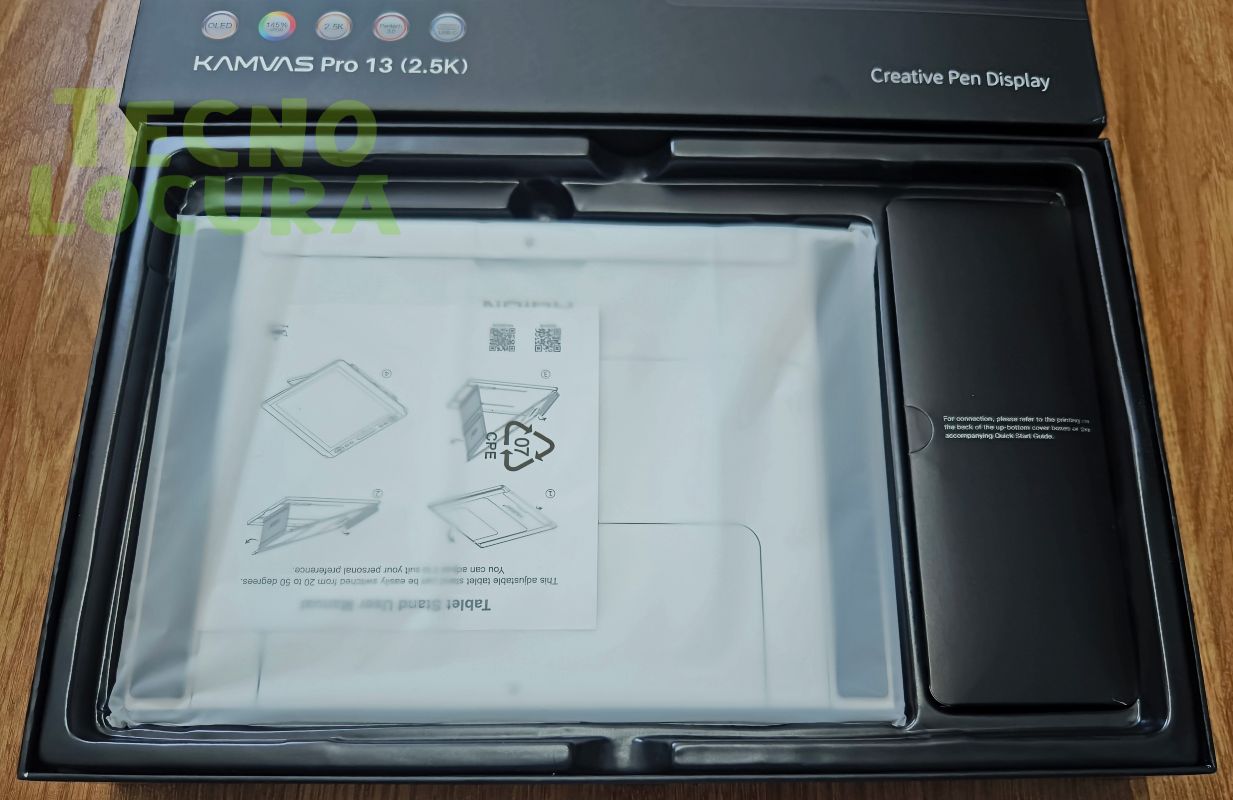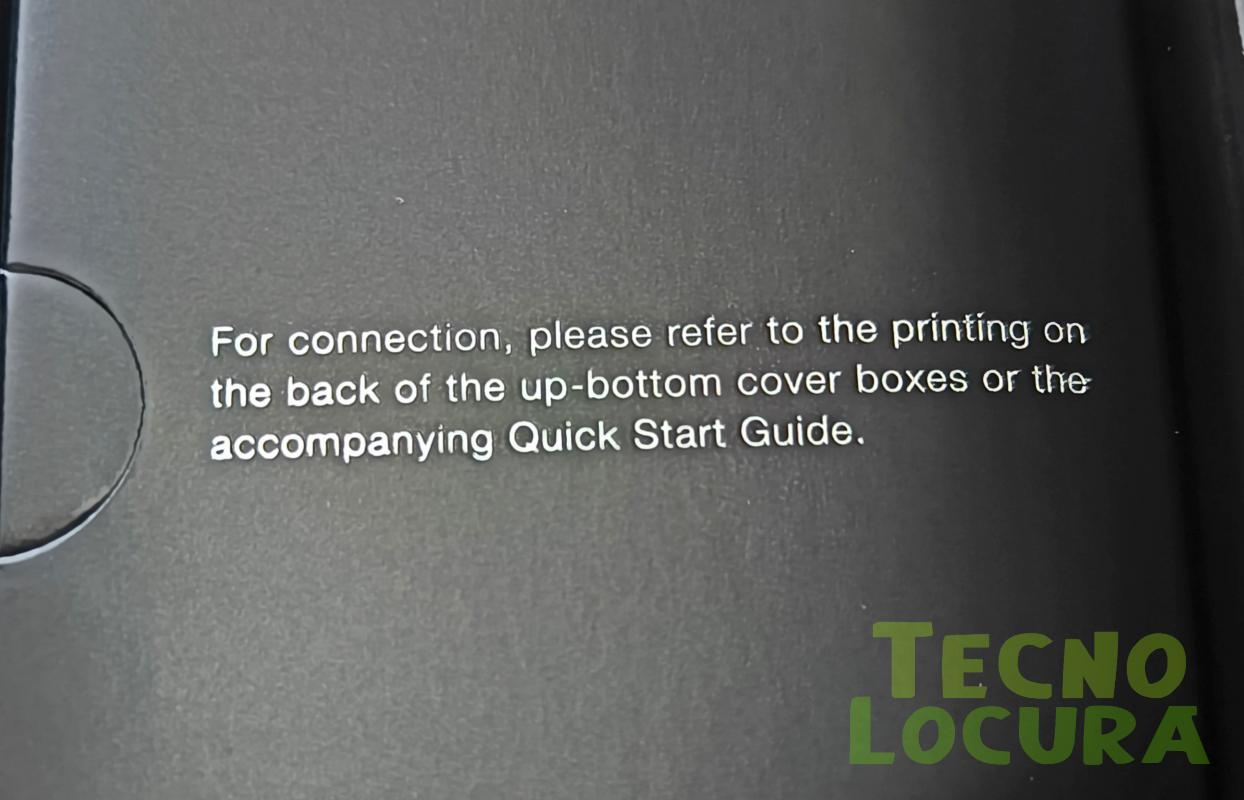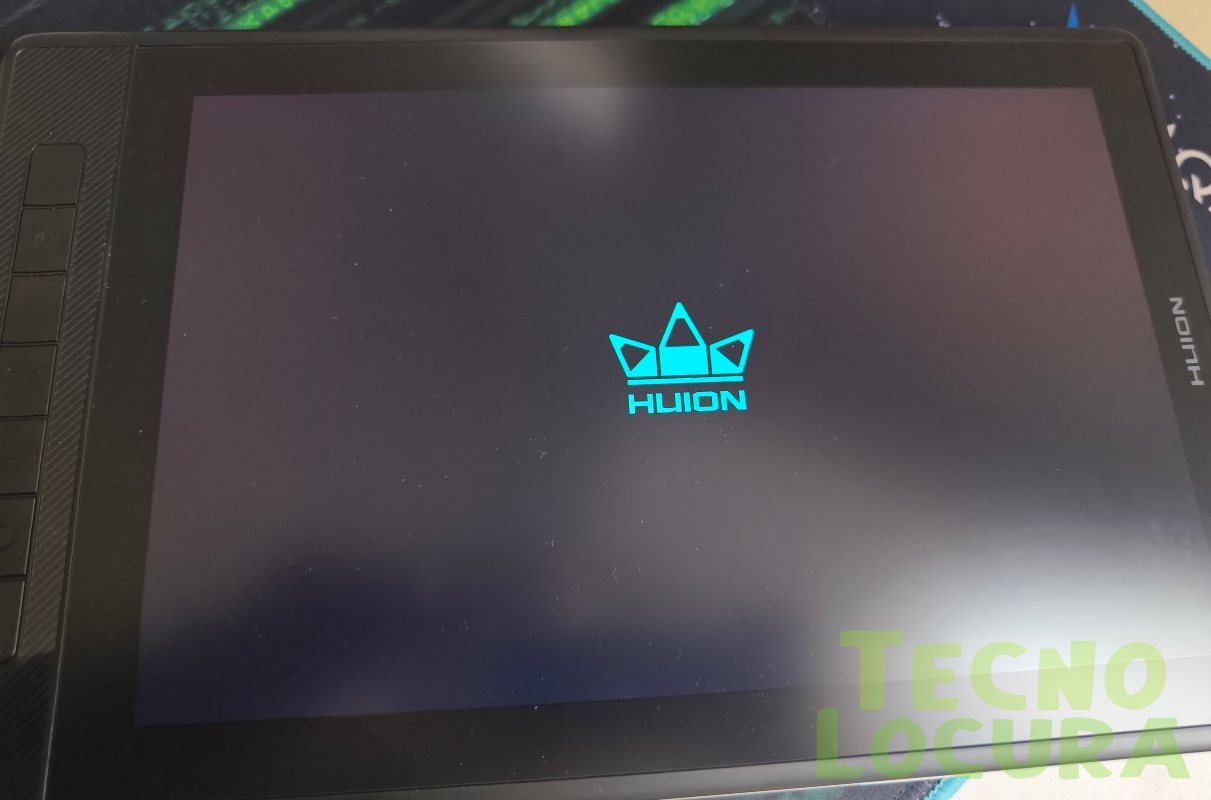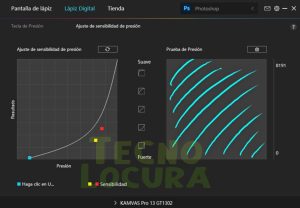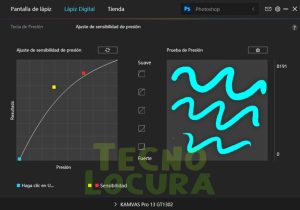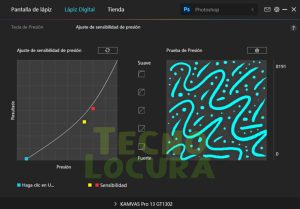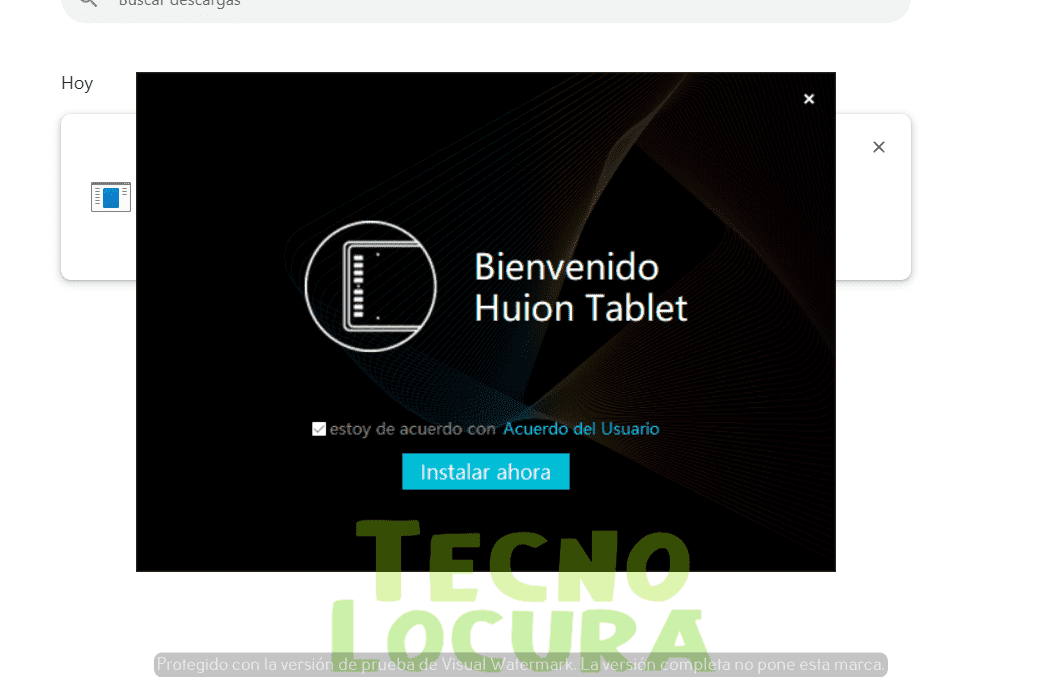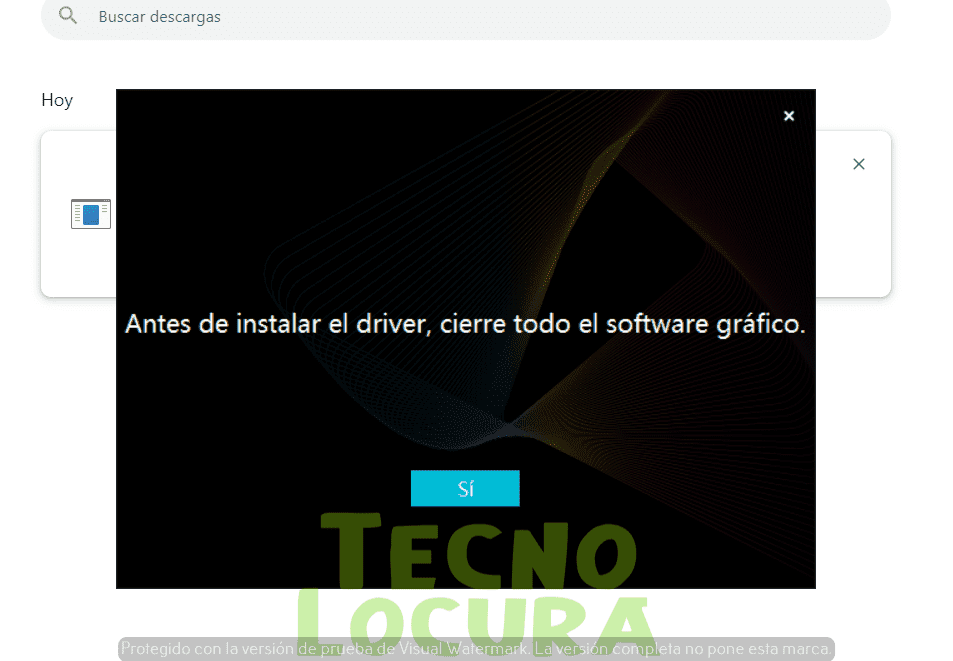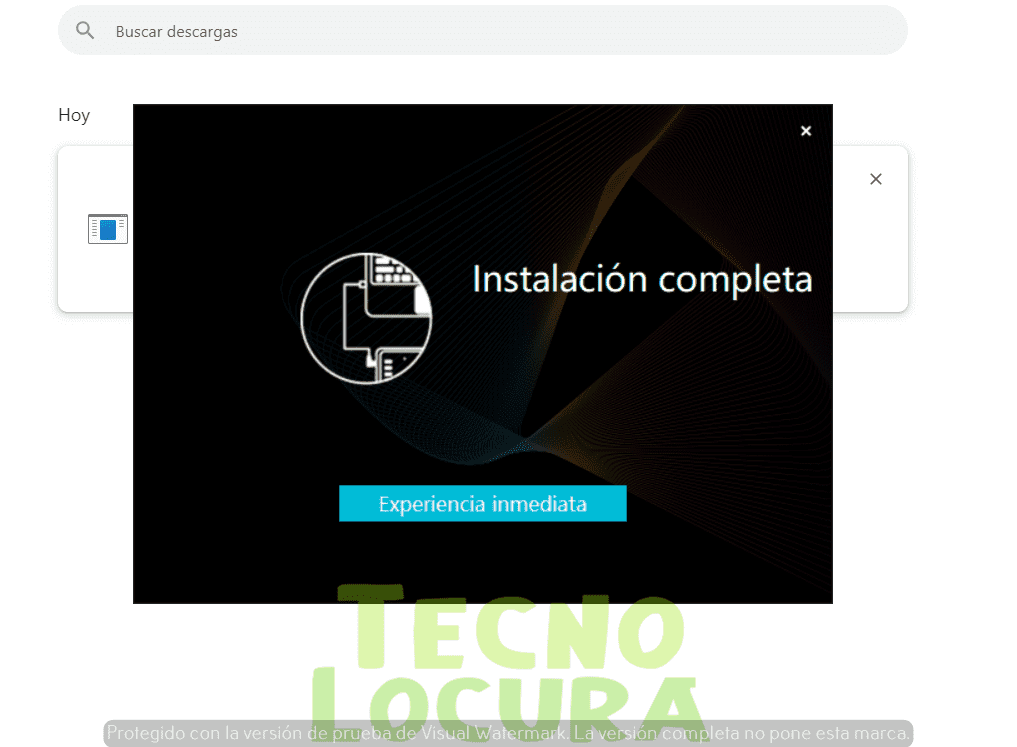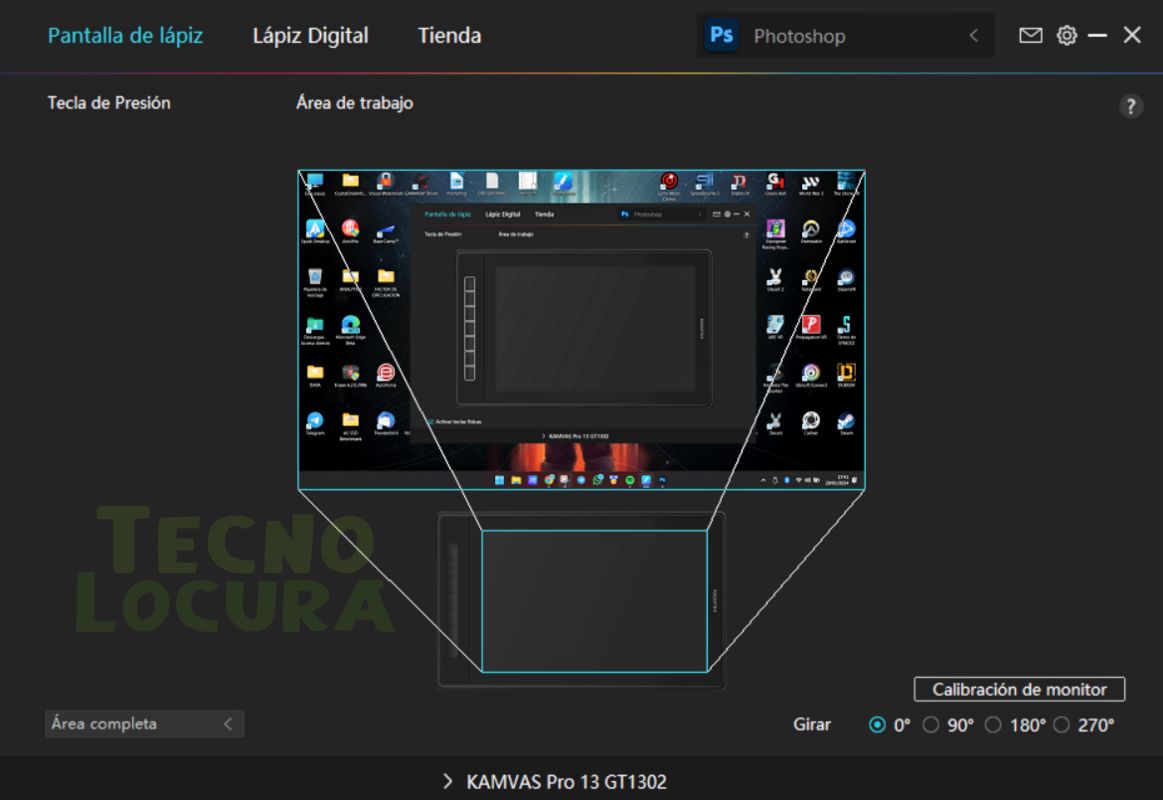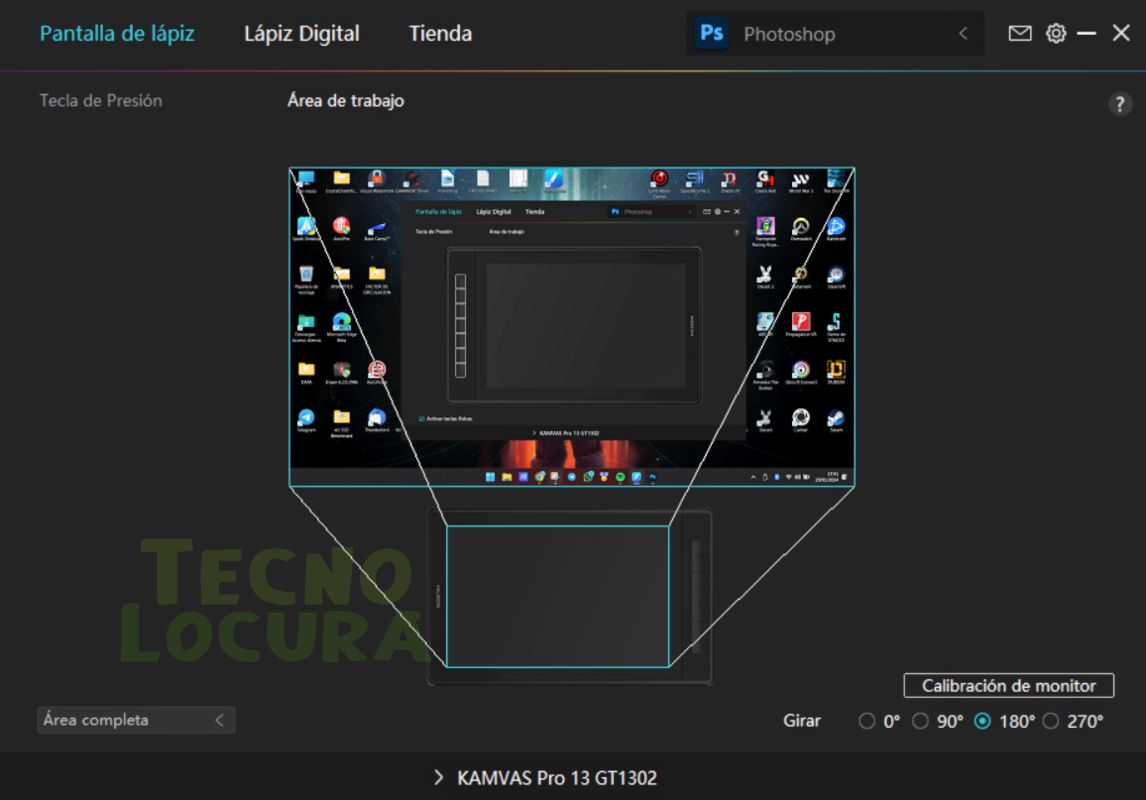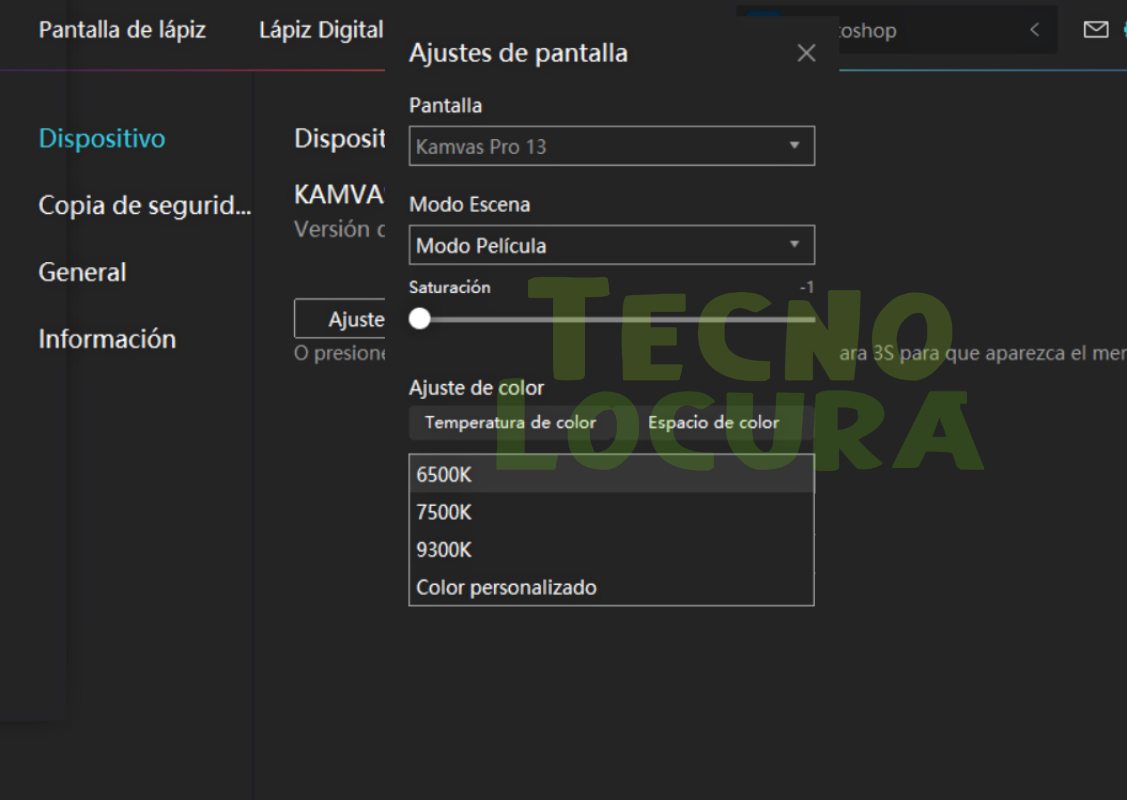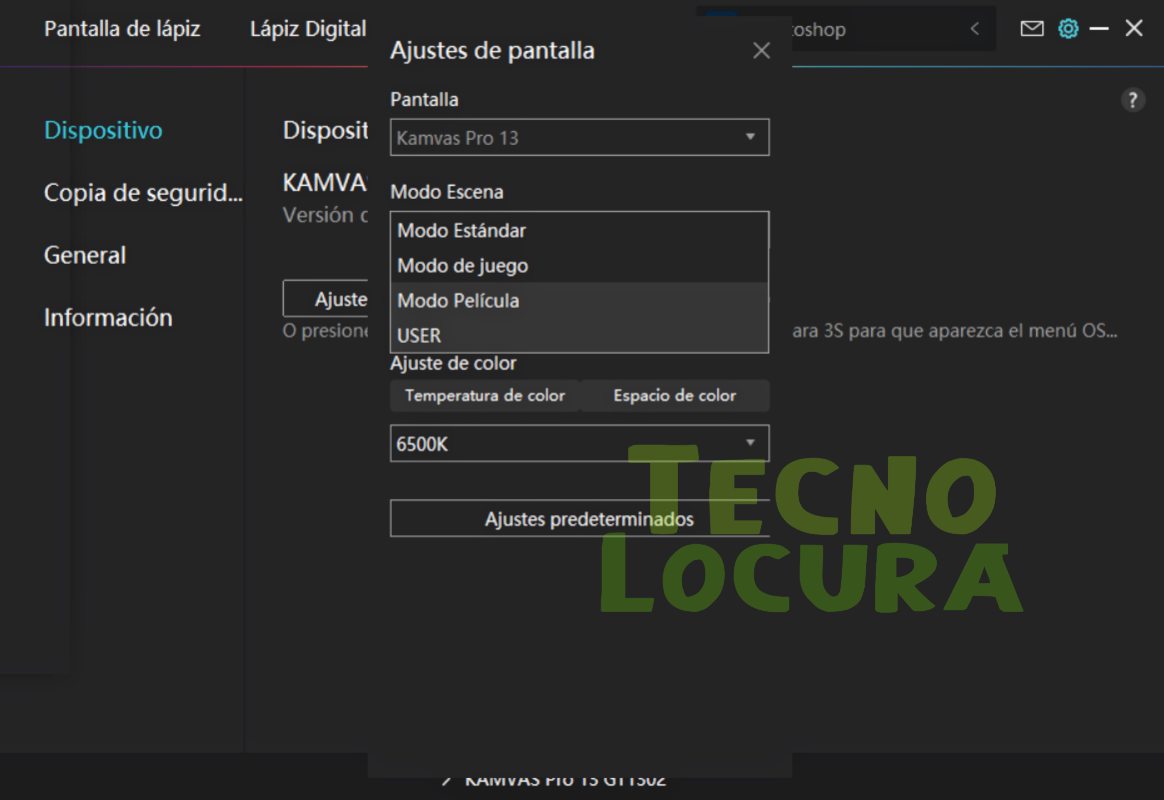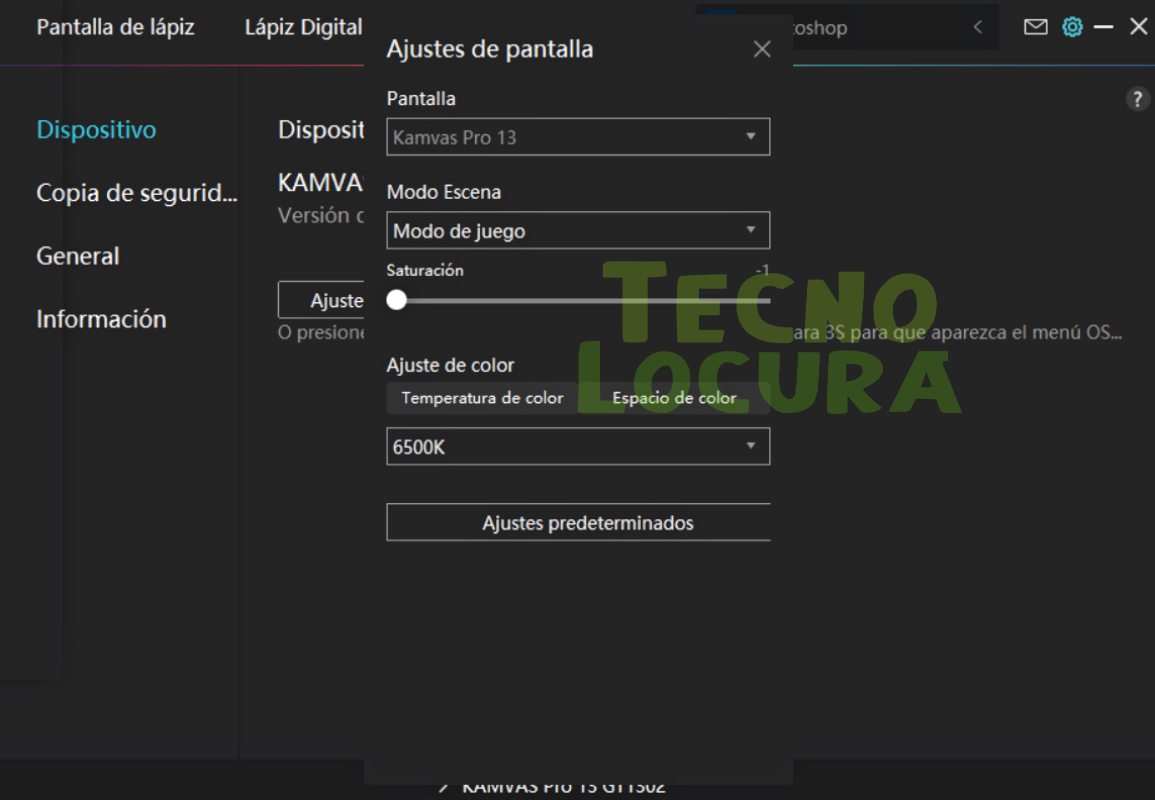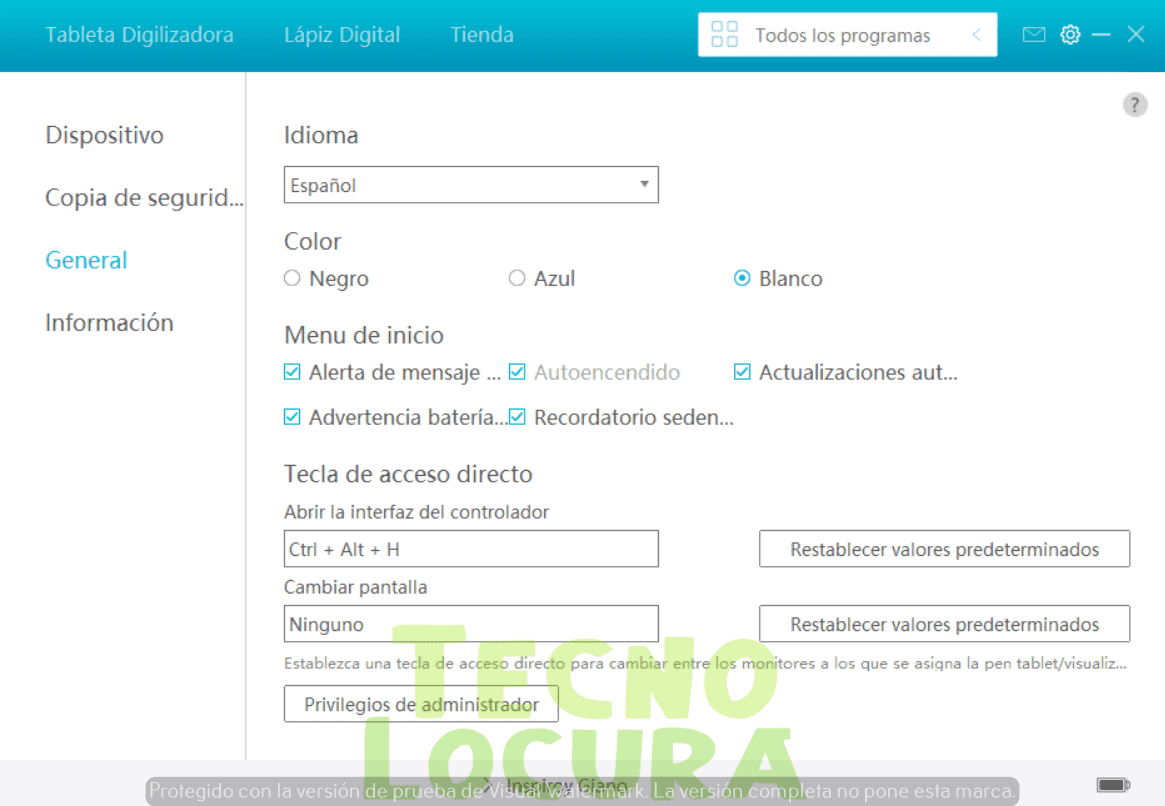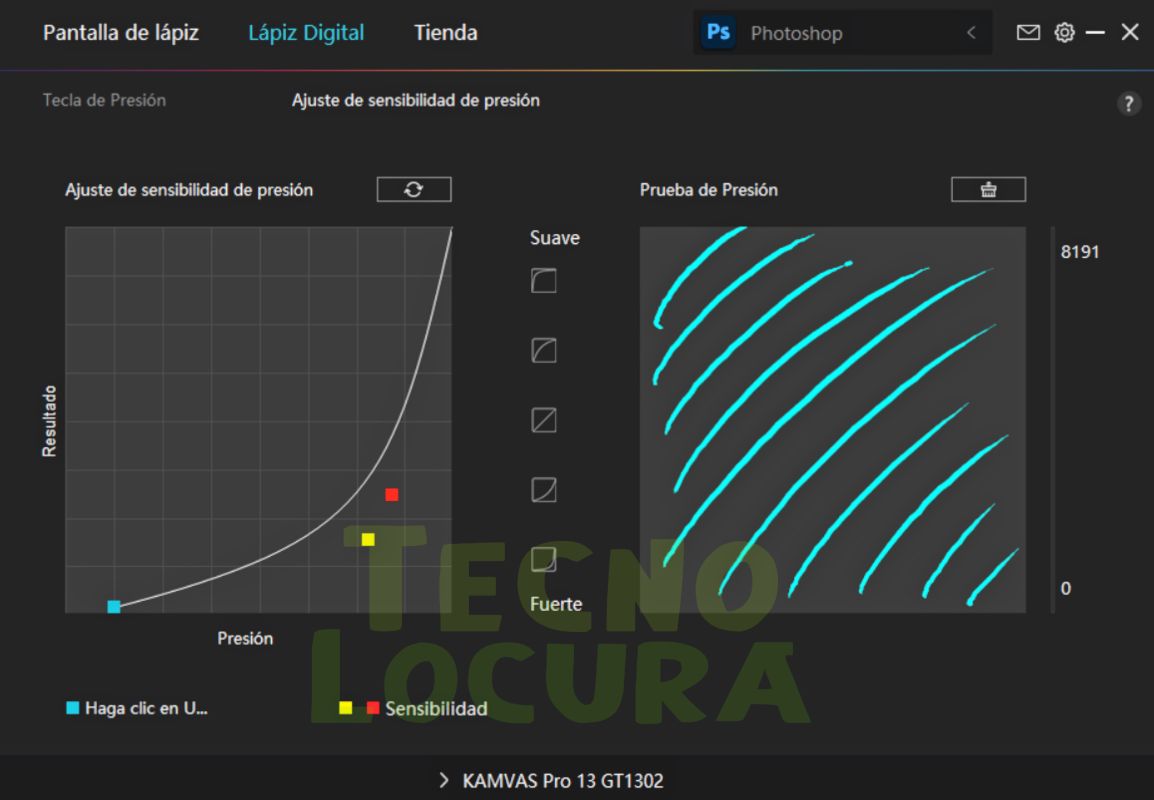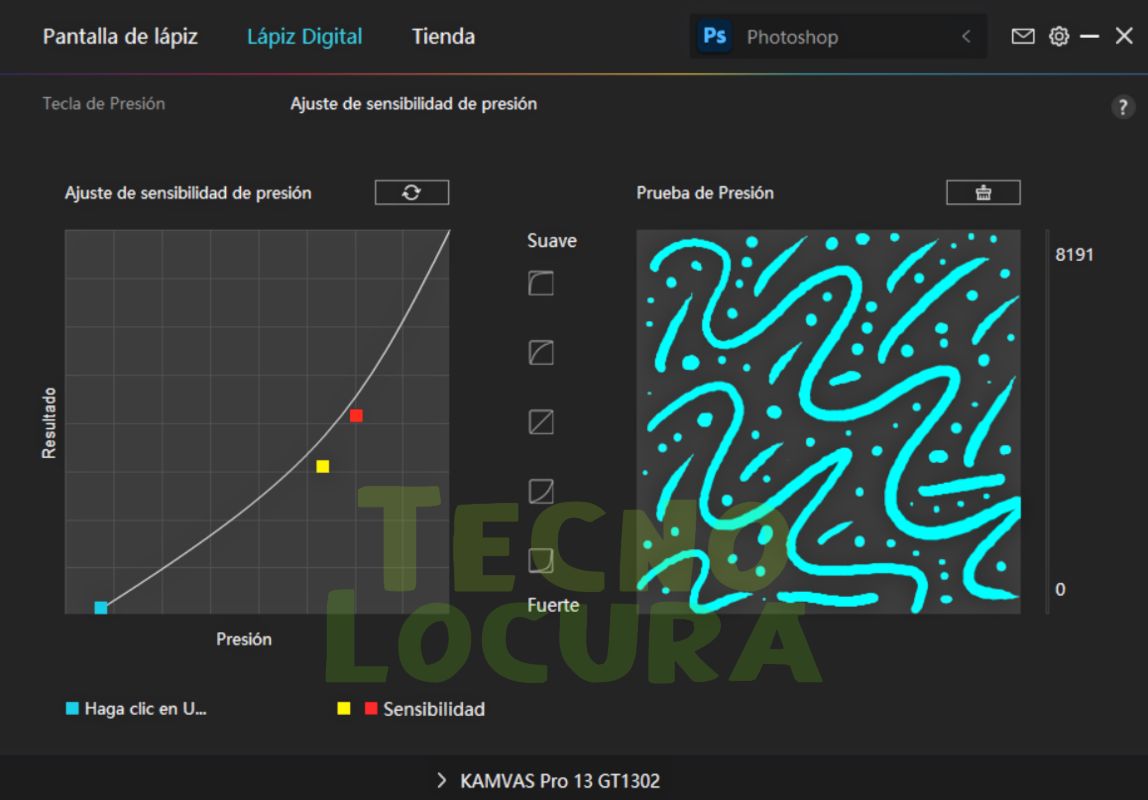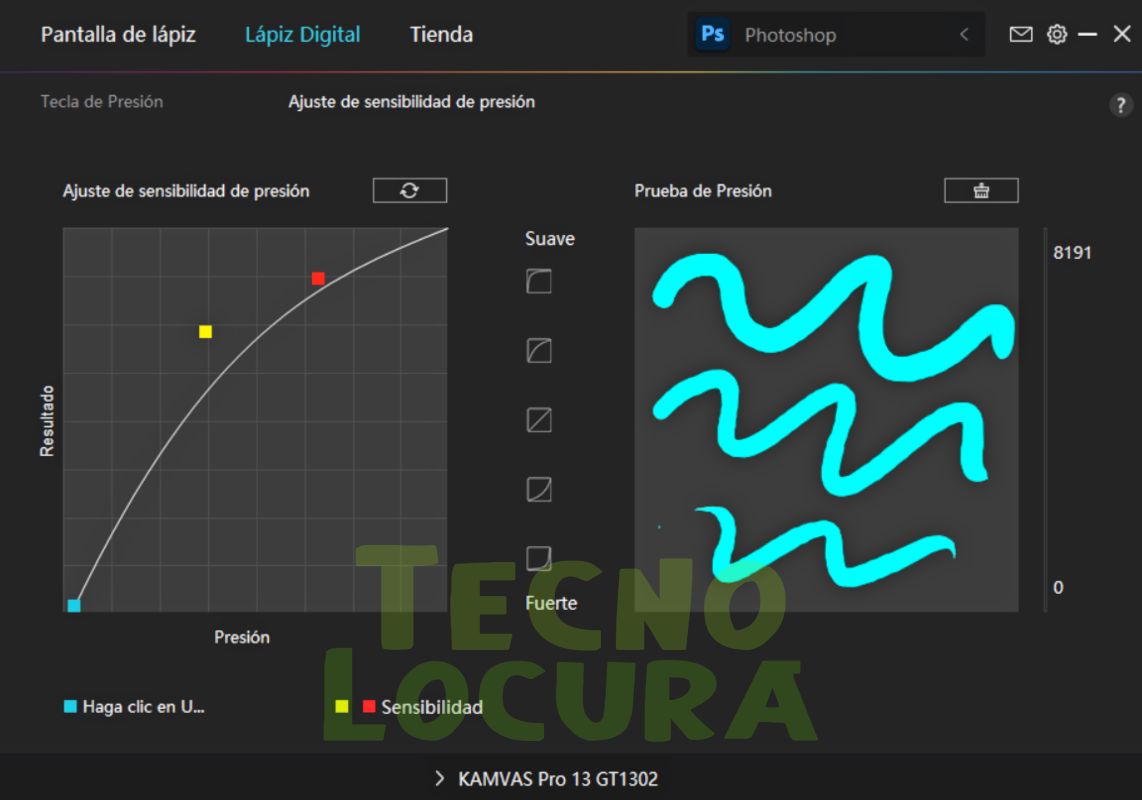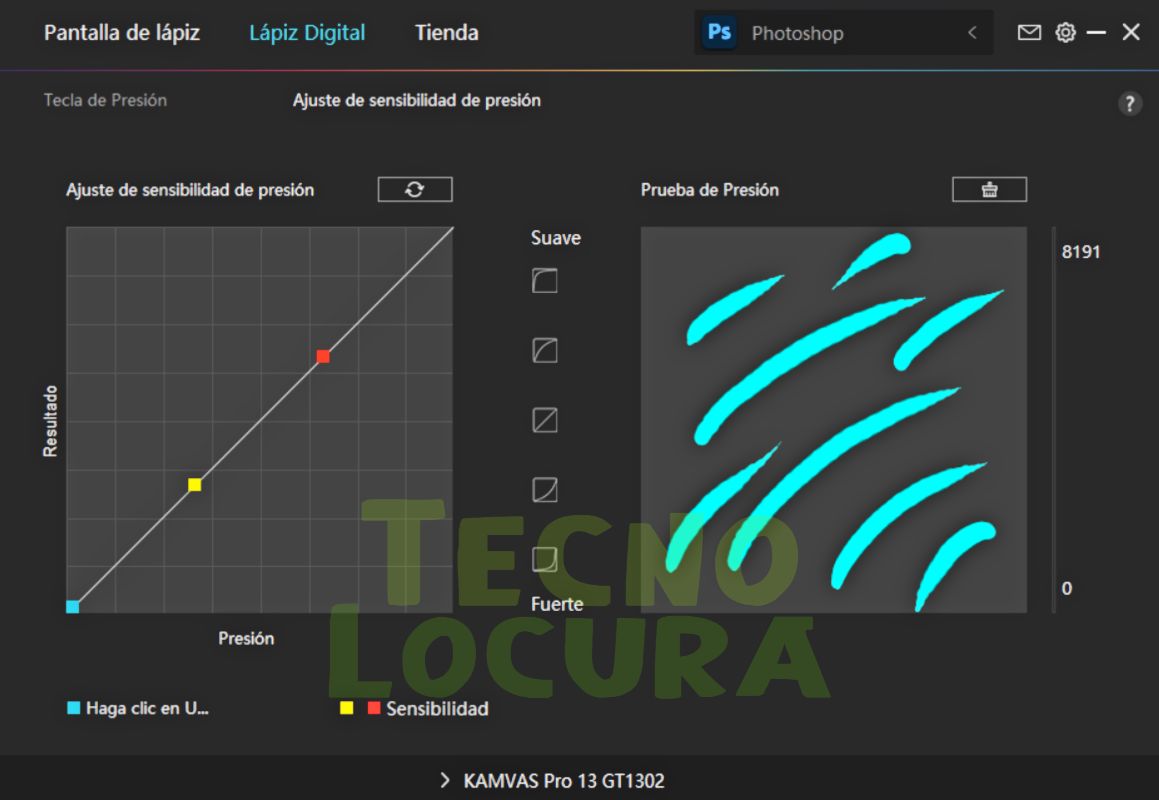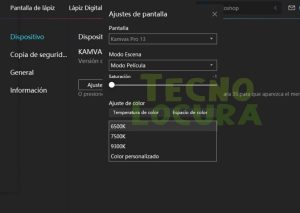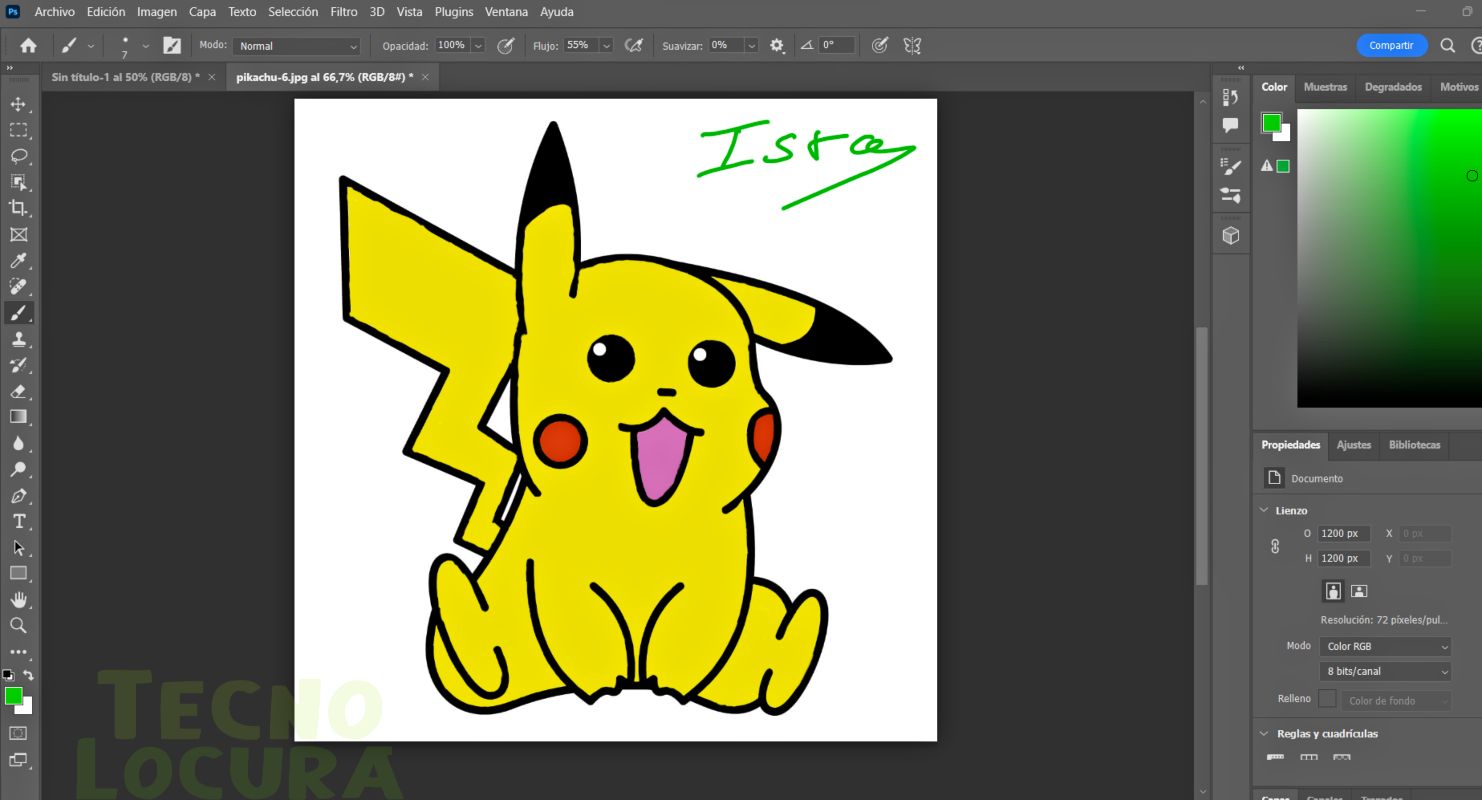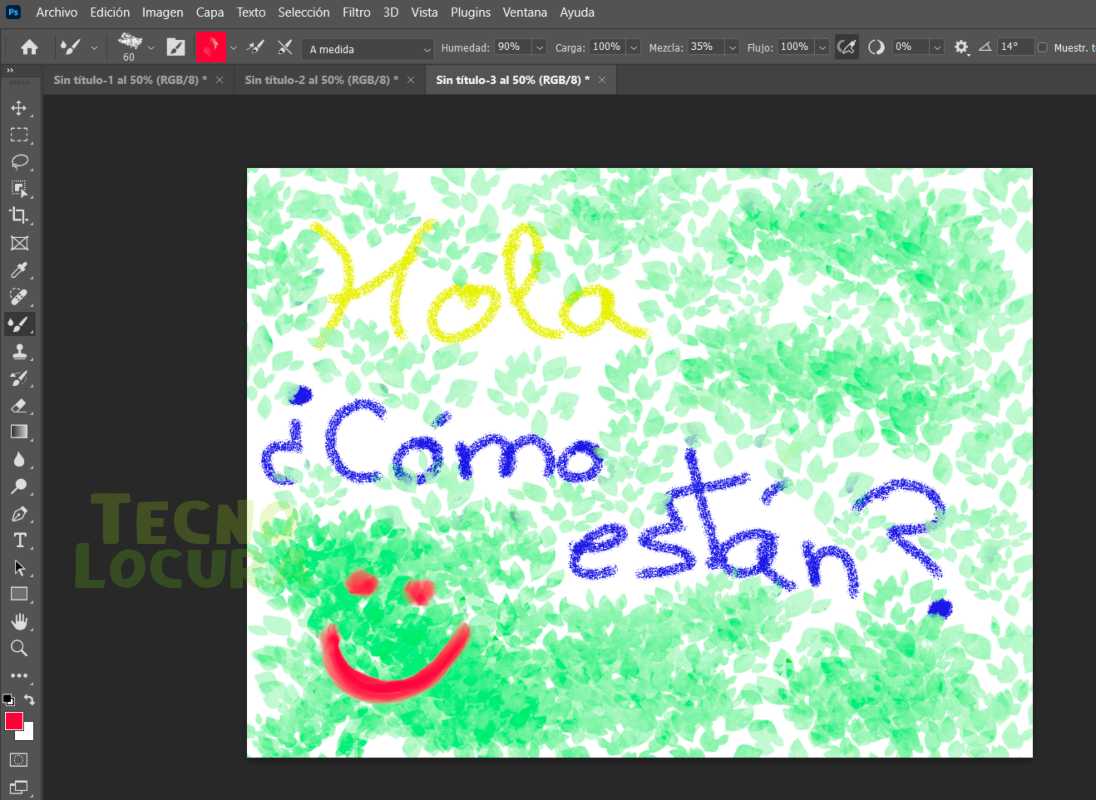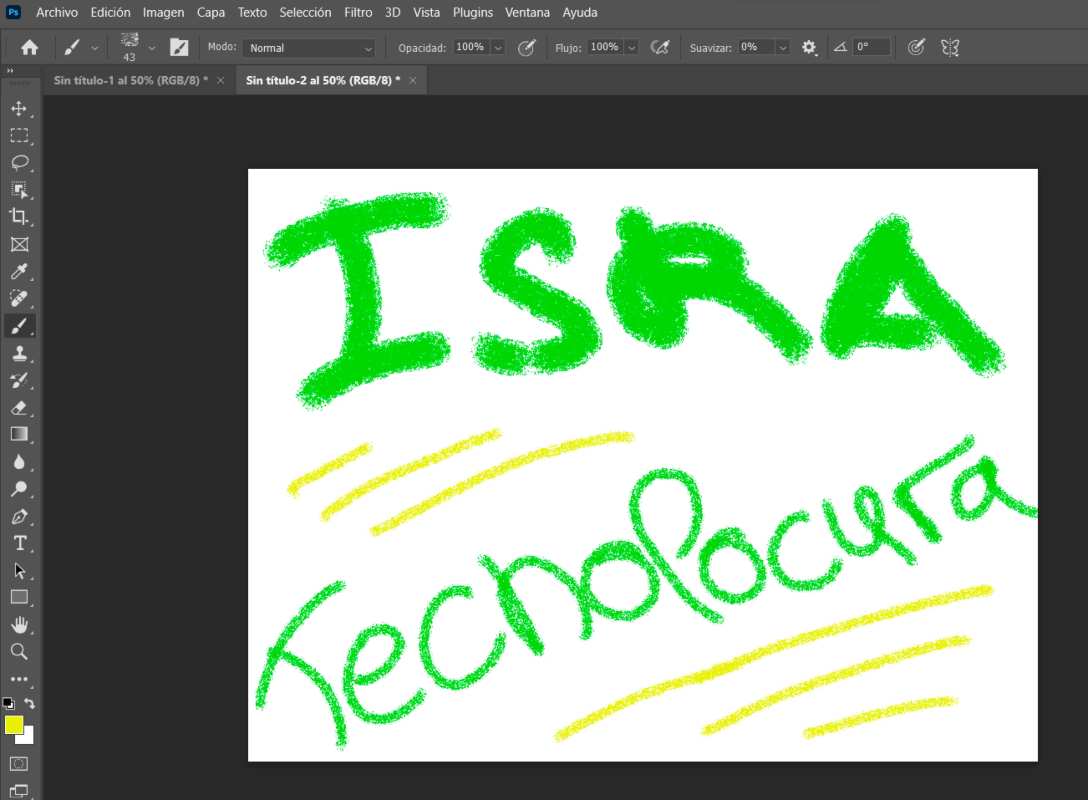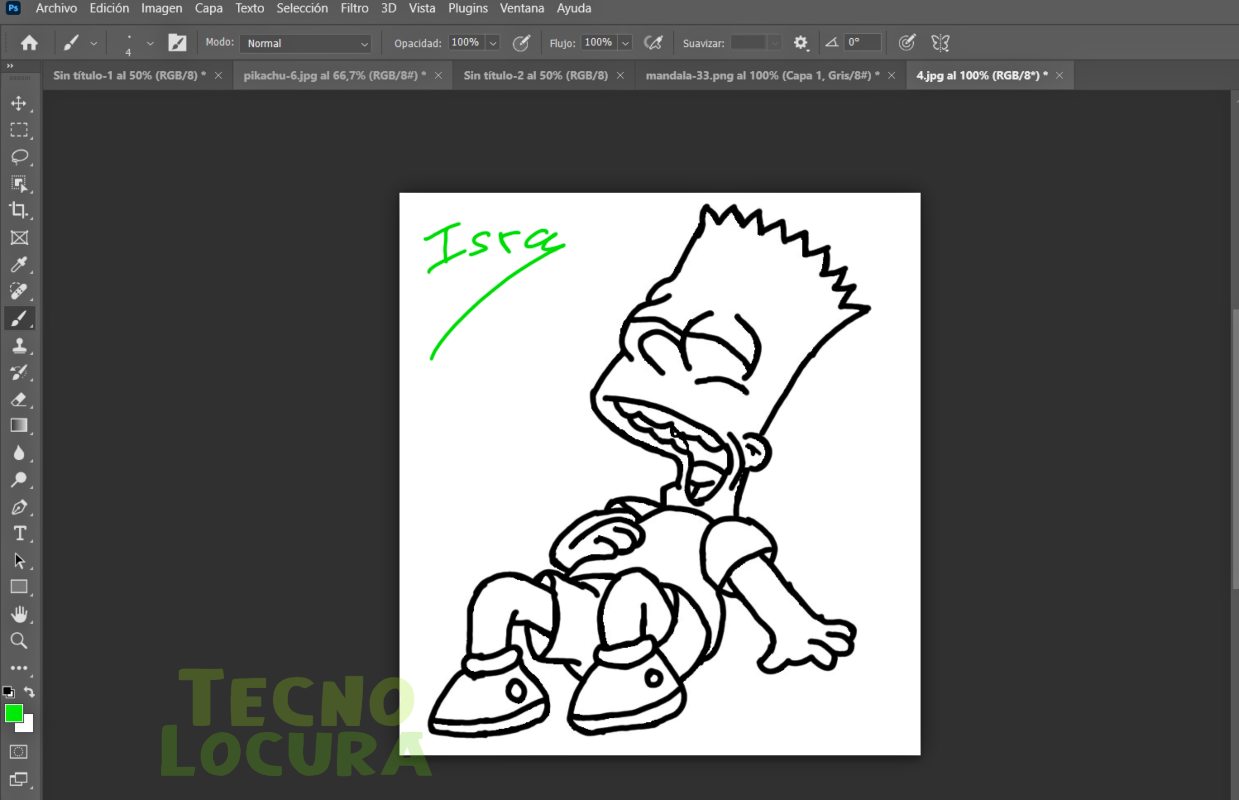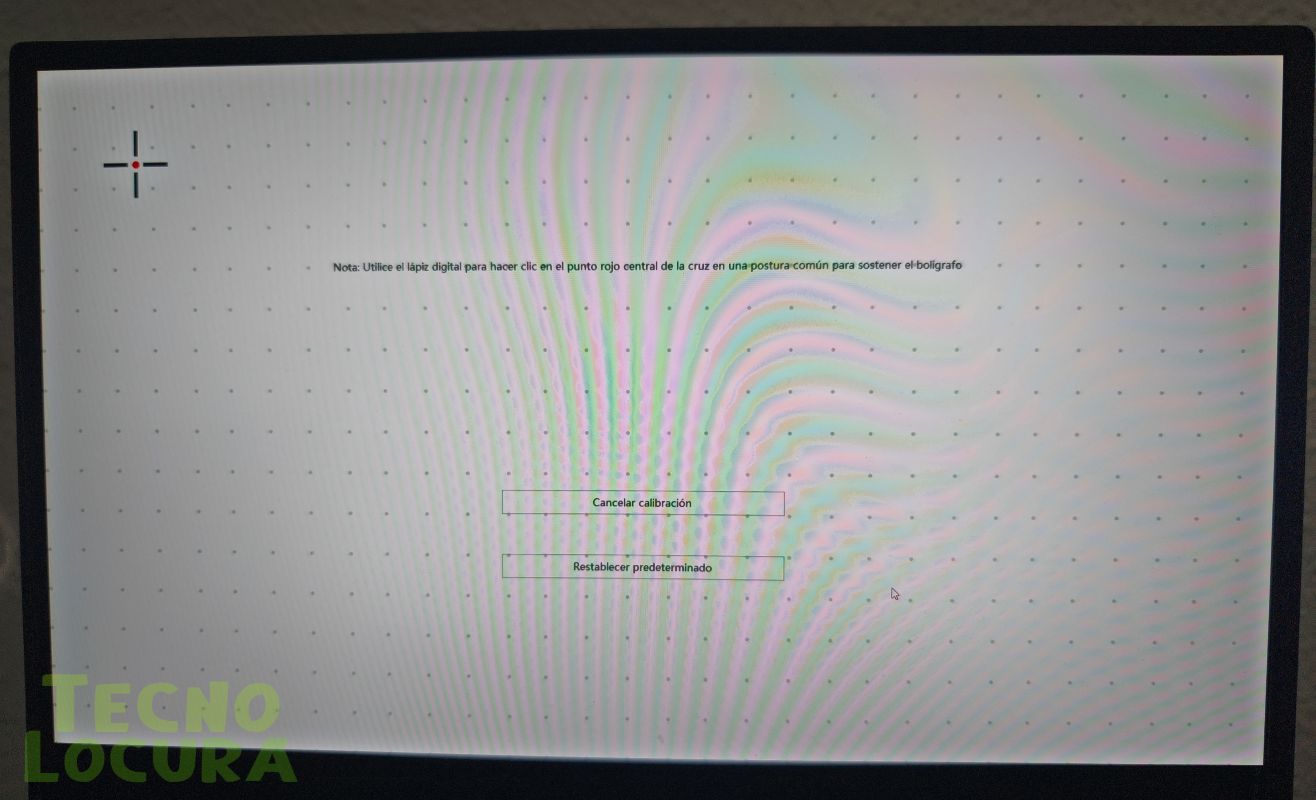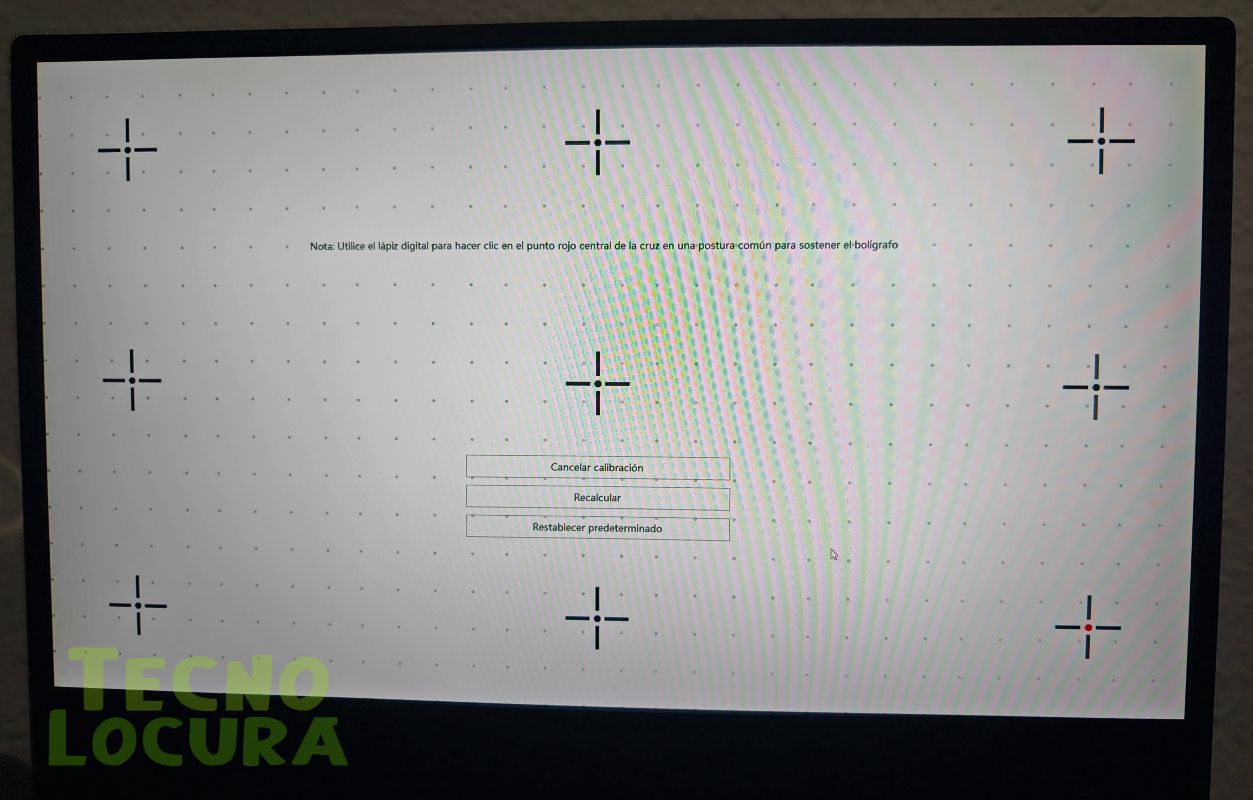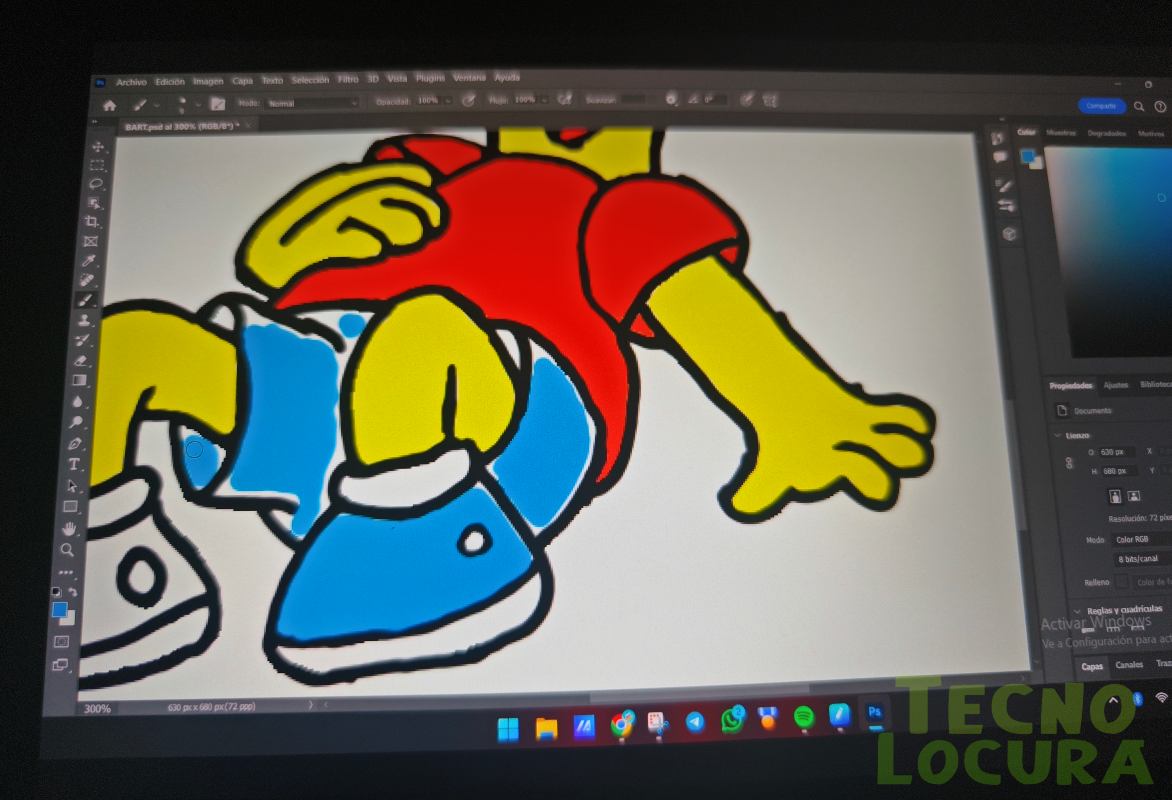En el día de hoy pasa por nuestras manos otra tableta gráfica con perfecta relación calidad-precio que sin duda hará las delicias de muchos diseñadores/as gráficos/as. Llegamos con la HUION Kamvas Pro 13 2.5K review.
Índice de contenido
- 1 UNBOXING
- 2 ¿Qué hay en la caja?
- 3 Resumen contenido de la caja
- 4 Video-UNBOXING
- 5 DISEÑO
- 6 PANTALLA
- 7 Diseñado para suplir tus necesidades
- 8 Lápiz HUION PW517
- 9 PenTech 3.0, dibujando con más estabilidad
- 10 APP
- 11 Dibujo y trazado
- 12 CARACTERÍSTICAS
- 13 CONCLUSIONES FINALES
- 14 GALERÍA
- 15 ESPECIFICACIONES TÉCNICAS

HUION Kamvas Pro 13 2.5K review 🥇 Tableta gráfica calidad-precio TOP
En primer lugar, agradecer a HUION por confiar nuevamente en nosotros y proporcionar el producto para este análisis: la Kamvas Pro 13 (2.5K), con nueva apariencia y una calidad inalterable de 2.5K para cubrir más posibilidades.
Una tableta grafica que cuenta con una resolución QHD de 2.5K (2560 x 1440) y que presenta cada detalle de su trabajo de manera clara y vívida. Además, la artesanía de laminación completa combina vidrio antideslumbrante con pantalla para minimizar el paralaje y mejorar la experiencia de dibujo. ¡Vamos a verla en profundidad!
UNBOXING
Comenzaremos por el unboxing, como solemos hacer habitualmente, encontrando primero una caja neutra que nos dará doble protección en el transporte. Ya que la caja comercial estará dentro de esta, por lo que "dos cajas doble protección". Esta caja no tiene ninguna información más allá de un código de barras y numeración del producto.
Una vez retiramos esta caja protectora nos encontramos ya con la elegante caja comercial, donde sí que tenemos cantidad de información. En la parte frontal superior izquierda tenemos el logo de HUION en color azul, mientras que en la parte inferior tenemos nombre y modelo concreto. Arriba de ello tenemos unas imágenes circulares con algunas de las características más destacadas, como pantalla QLED, puertos USB-C o 145% sRGB. En la zona superior izquierda también tenemos un bonito lema de la marca, que dice: "Hace que tu lienzo no tenga límites". A la derecha tenemos una imagen del producto.
Toda la caja viene en color negro brillante que da una sensación absolutamente premium. Si nos vamos a la parte trasera tenemos una imagen completa del producto en cuestión. A la izquierda, además de mencionar nuevamente gama y modelo (GT1302), podemos observar algunas de sus principales características. Más abajo se nos indica el contenido de la caja con una serie de imágenes. De mitad hacia abajo tenemos algunas indicaciones de conexión así como la descarga del software. Finalmente tenemos algunos datos del fabricante.
HUION Kamvas Pro 13 2.5K review - Tableta gráfica calidad-precio TOP
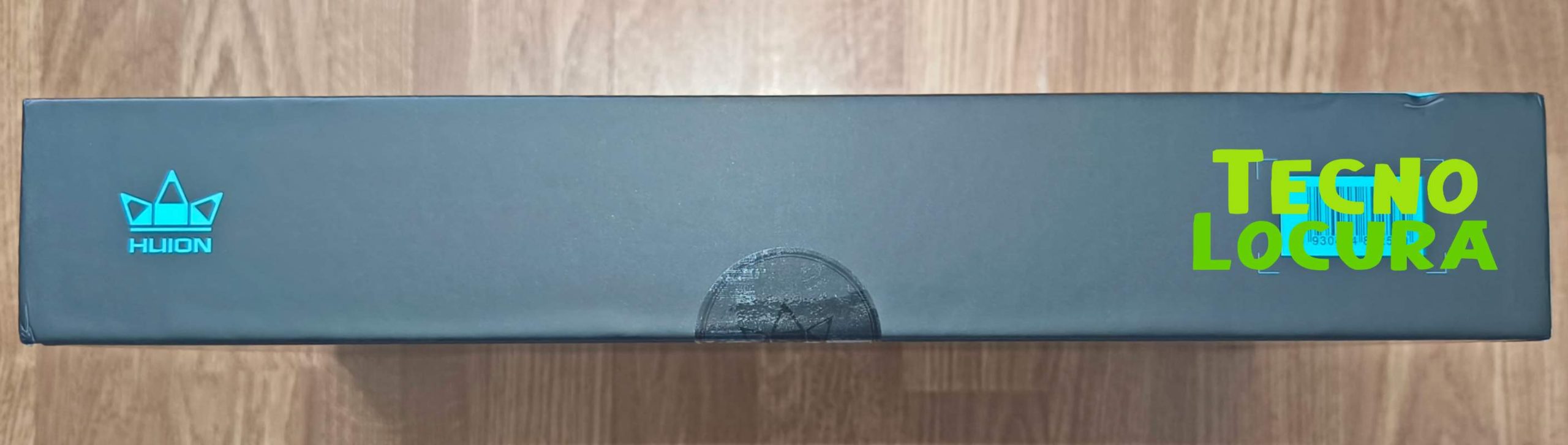

Los laterales de la caja los tenemos totalmente limpio, salvo por una etiqueta en una de sus esquinas que nos indica el número de serie. Así como el logo de la marca HUION y el de la gama o modelo de la serie.
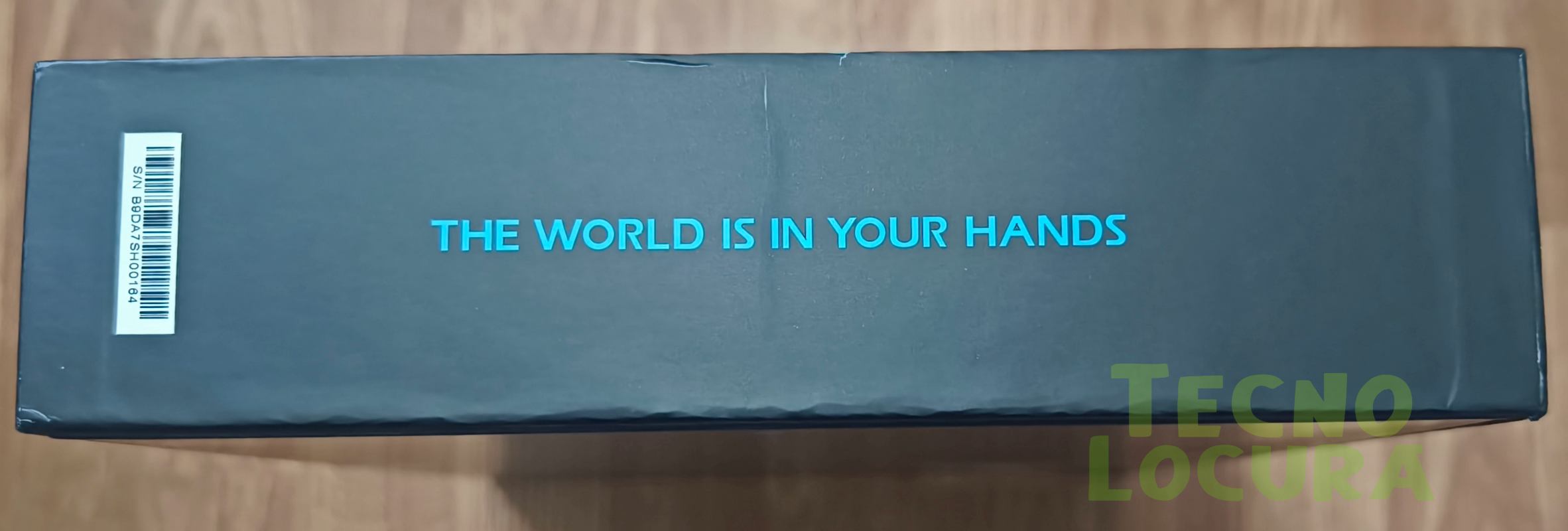

Por último, en uno de los lados cortos tenemos otro bonito lema o frase de la marca, que dice "El mundo está en tus manos". Todo muy elegante y sobrio, a la par que dando la sensación de premium (como el contenido de la caja que ahora veremos).
¿Qué hay en la caja?
Una vez abrimos la caja lo primero que nos encontramos, envuelta en un protector o bolsa de plástico, es la contenida y robusta tableta gráfica HUION Kamvas Pro 13 2.5K. Si la retiramos debajo nos encontraremos dos apartados: el primero será un soporte ajustable de aluminio, portátil y para pantallas de 10 a 18 Pulgadas.
Soporte Ajustable HUION ST200
Que la marca nos incluya este soporte de escritorio portátil fabricado en aluminio de buena calidad, ajustable y valorado en unos 40 euros es muy de agradecer y un absoluto detalle. Compatible también con Kamvas 12/13/16, Kamvas Pro 12/Pro 13/Pro 16, iPad Pro, Cintiq 16, Wacom One.
Con un diseño ergonómico se puede mover entre 20 y 60 grados para adaptarse a su forma de trabajo. Lo que ayuda a reducir la tensión en el cuello, los hombros y la espalda, y le ofrece el mejor ángulo de visión para dibujar y escribir.

Además, es una pieza muy delgada y plana, de tan solo 7.6 mm, por lo que es fácil de transportar y llevarlo en una mochila de viaje. Incluye también almohadillas y patas antideslizantes, colocadas a ambos lados de la parte superior para proteger la superficie y evitar que resbale y se arañe. Así como en la parte inferior, para que no se nos mueva de la mesa o nuestro escritorio.

Resto de accesorios y cables
Una vez retiramos el soporte ajustable, debajo quedan descubiertas otras tres pequeñas cajitas con el resto de accesorios que necesitaremos para usar el producto, así como un portalápices. En la derecha, al mismo nivel que estaba el soporte tenemos una caja alargada o compartimento donde están todos los cables de la tableta.

Cables USB-C de conexión y carga
De derecha a izquierda, la primera caja alargada como decíamos contiene todo el cableado necesario para el uso de la tableta gráfica. Disponemos de un cable USB Tipo C a USB Tipo A y un cable Tipo C a Tipo C para la conexión.
Por otro lado, un cable - adaptador de USB Tipo C a puerto USB-A para conectar al cable principal que ahora veremos, y de ahí a un cargador de pared (en el caso de necesitarlo, aunque es suficiente con la energía de un puerto USB-A del PC o portátil).
La conexión con ordenadores y demás es alámbrica, ya que no tenemos batería interna. Por eso tal cantidad de cables, aunque en el uso cotidiano es posible que no usemos ninguno de estos tres.
Cable principal con doble USB-C + HDMI
Ya que la conexión principal la haremos con el cable que podéis ver en las imágenes de arriba. Un cable nativo y propietario con una conexión HDMI para transmitir la imagen de nuestro ordenador (PC sobremesa o portátil) con la tableta gráfica. Junto con dos puertos USB Tipo A, para proporcionar datos y para la carga de la pantalla (cable rojo, que podremos usar también con un cargador de pared con el adaptador visto anteriormente).
Todas estas conexiones irán a nuestro PC, mientras que para la conexión con la HUION Kamvas Pro 13 2.5K tendremos dos puertos USB-C unidos en una sola pieza. Esto se ha fabricado así a conciencia, para evitar perdidas de conexión en la pantalla con un movimiento al mover la tablet o darle con la mano/brazo sin querer, por ejemplo. Al tener dos puertos en una conexión se hace muy difícil que se salga en un movimiento lateral, etc.
![]()
Fácil conexión para una creación conveniente. El puerto USB-C con todas las funciones y el puerto de fuente de alimentación USB-C en el lado izquierdo del monitor interactivo pueden garantizar una transmisión más rápida y una mejor fuente de alimentación.
Guante CR01 y mopa
Continuado con las cajas en el centro izquierda tenemos una guía de inicio rápido a modo de desplegable, cuyo interior contiene un guante reutilizable especial para dibujar y una pequeña mopa de limpieza para la pantalla.
El modelo Huion CR-01 es un guante con dos dedos color negro de tamaño libre está especialmente diseñado para las tabletas gráficas y los monitores de tableta. Hecho de lycra es suave y muy cómodo; ayuda a reducir la fricción entre la mano y la superficie de la tableta.
Porta lápices PH05F
En penúltimo lugar, en la izquierda superior tenemos una pequeña cajita cuadrada donde se nos incluye el porta lápices PH05F. En su interior esconde 5 puntas estándar y cinco puntas de fieltro para el pencil de HUION PW517. Así como un clip de punta que nos ayudará a sacar dichas puntas, valga la redundancia, del lápiz.
Lápiz HUION PW517
Por último, pero no menos importante, tenemos un lápiz digital sin batería PW517 de 5080 LPI, que podremos usar para interactuar con su dispositivo. Lo que incluye dibujar, escribir, mover archivos o activar las funciones de las teclas de presión del lápiz. La configuración de las teclas de presión del lápiz es la misma que la configuración de la tecla de presión de la tableta.

Resumen contenido de la caja
- Tableta gráfica HUION
- Lápiz (no necesita batería)
- Portalápices PH05F, en su interior:
- Punta estándar x 5
- Punta de fieltro x 5
- Clip de punta
- Cable USB-C a USB-A para carga
- Guante especial para dibujar
- Guía de inicio rápido
Video-UNBOXING
Aquí arriba os dejamos un pequeño vídeo del unboxing / desempaquetado del producto, porque te lo podemos escribir de mil maneras pero siempre es mejor verlo por tus propios ojos. Y así transmitir una sensación más cercana a la que tú tendrías a la hora de abrir la caja como nosotros. Además una caja tan elegante y con esta buena disposición del producto, así como lo bien protegido que viene con una caja secundaria neutra merece un vídeo.

DISEÑO
Elegante, duradero y portable. HUION Kamvas Pro 13 (2.5K) es delgada, liviana y muy portátil. La carcasa trasera, fabricada en aleación de aluminio mediante un proceso de arenado y anodizado, tiene una textura fina, además de un tacto suave y cómodo a la mano. En esta parte trasera de color gris metalizado tenemos cuatro patas redondas de goma antideslizante, ideal por si queremos usarla de manera plana encima de la mesa y no queremos usar el soporte vertical que nos incluye la caja.
La superficie de trabajo / la pantalla es de un tacto semi-rugoso y mate que da la sensación similar al papel. Beneficiándose de una buena área de trabajo y la experiencia realista del lápiz, la HUION Kamvas Pro 13 2.5K sin duda es para ilustración, pintura, modelado 3D o edición de fotografías. Y para quien desea un producto con muy buena relación calidad-precio sin un tamaño excesivo.
Tamaño y peso
Con unas dimensiones o medidas de 373.5 x 229.1 x 10 mm, nos proporciona un espacio de trabajo total de 286.5 x 179 mm. Todo ello para tener un grosor de tan solo 10 mm y un peso neto de 1kg, aproximadamente, se hace bastante manejable.


Botón power
En el lateral izquierdo tendremos un botón de power arriba y alargado, aparte de tener una pequeña hendidura dentro para hacer más fácil la pulsación. Además, a su lado tenemos un LED para indicar cuando la tableta gráfica está entendida o en proceso de encenderse. Aunque igualmente esto lo sabremos mediante la pantalla, ya que también nos lo indicará mediante el logo de HUION.
Para encender o apagar la tableta gráfica tan solo tendremos que pulsar el botón de power unos segundos. Pasaremos a LED de color blanco cuando este encendiéndose y segundos después a color rojo cuando la tengamos totalmente iniciada.

DOS puertos USB-C mejor que uno
En la parte superior izquierda de la tableta tendremos dos puertos USB-C que usaremos para conectarla a un PC o similar, así como para darle energía. Si nos fijamos en la imagen que os dejamos aquí arriba los veremos bien distinguidos por serigrafía.

El primero nos indica que se trata de un puerto USB-C típico para conexión de periféricos, PC, portátil, etc. Mientras que el otro tiene una imagen de un rayo, para indicar que es el puerto USB-C de energía, para su encendido y funcionamiento.

Por cierto, en el cable también tenemos indicado cual es el cable USB-C de energía y cual el de conexión, para que no los coloquemos al revés. Aunque como era lógico o por sentido común se conecta con el logo de HUION visible.
Como indicábamos al principio, estos dos puertos están bien juntos para que podamos conectar el cable que tiene HDMI por el otro lado, la pieza propietaria con los dos USB-C. Y con este diseño evitar la desconexión en un movimiento, un golpe sin querer en dicho lado o un estirón, por ejemplo.
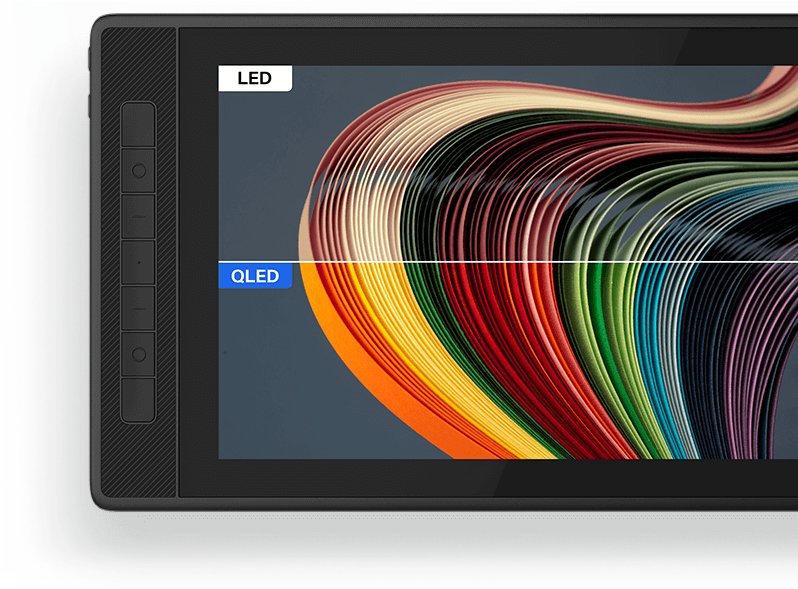
PANTALLA
Pantalla en color superior, haga que su dibujo cobre vida. Para superar las limitaciones impuestas por las luces LED comunes, la marca agrega una película Quantum Dots en la Kamvas Pro 13 (2.5K), logrando un negro más profundo y un rendimiento de color brillante para artistas profesionales. También viene con un ángulo de visión de 178° gracias a la tecnología QLED y una profundidad de color de 16,7 M (8 bits) para ayudarte a crear más obras maestras.

2.5K resolución y 16:10 para imágenes nítidas y vibrantes
Con un tamaño de 13,3 pulgadas en pantalla QLED tiene una resolución de 2,5K (QHD+). Es decir, con una resolución de 2560 x 1440 px; cuyo número de píxeles por pulgada alcanza los 266PPP, es capaz de presentar imágenes nítidas con detalles delicados.
En comparación con la pantalla tradicional de 16:9, el ancho de esta pantalla es 1,6 veces su altura, cerca de la proporción áurea gracias a esos 16:10. Los usuarios pueden ver más contenido a la vez con una relación de aspecto mejorada, lo que mejora de manera integral la eficiencia del trabajo de los usuarios.

Laminado completo, un paso más hacia la inspiración
Minimiza el paralaje y el deslumbramiento, mejora tu visibilidad. Al igual que su predecesor, Kamvas Pro 13 está equipada con vidrio grabado antideslumbrante para prevenir eficazmente el deslumbramiento del entorno exterior. También puede mejorar la fricción de la superficie de la pantalla para hacerla más parecida a la textura del papel. Al mismo tiempo, la tecnología completamente laminada puede mejorar el brillo para lograr una pantalla más transparente y permitir que la punta del lápiz encaje perfectamente con el cursor.
La tecnología de laminado completo brinda una mayor transparencia y minimiza la pérdida de luz resultante del reflejo que ocurre entre las diferentes capas de la pantalla. Por lo que, como decíamos, disminuirá el paralaje y garantizará a los usuarios una mejor experiencia visual. La verdad es que la tableta se ve increíblemente bien, se nota la incorporación de un panel de calidad. He visto tablet para reproducción de contenido multimedia inferiores a esta pantalla para dibujo.

Millones de colores brillantes en la pantalla
Kamvas Pro 13 (2.5K) ha alcanzado una amplia gama de colores sRGB del 145 % gracias a la tecnología de puntos cuánticos. Junto con una relación de contraste optimizada que ha alcanzado 1200:1, Kamvas Pro 13 2.5K puede presentar imágenes con alta saturación, tono preciso y brillo natural.
-
145% sRGB: Tecnología de puntos cuánticos para una gama de colores más amplia; menos luz azul para protección ocular
-
16.7M(8bit): Millones de colores en pantalla para imágenes vibrantes
-
1200:1 (Mayor relación de contraste para una presentación distinta de luces y sombras)
Cristal antideslumbrante y ángulo de visión ultra amplio
La aplicación de la tecnología QLED permite un ángulo de visión ultra amplio de 178°, pero sobre todo una calidad y un brillo en el panel a la altura de una gama alta. Combinado con vidrio antideslumbrante que puede reducir el reflejo de manera efectiva y brindar una experiencia visual cómoda, HUION Kamvas Pro 13 (2.5K) garantiza imágenes de alta calidad visibles desde diferentes direcciones.

Diseñado para suplir tus necesidades
Teclas de prensa programables para mejorar su eficiencia
Las siete teclas de presión mejoradas con una superficie ligeramente curva están dispuestas en el costado de la pantalla de manera apropiada para facilitar su operación. Además, estas teclas de presión también pueden brindar una gran comodidad, ya que se pueden personalizar para las funciones más utilizadas.

-
K1: Pincel
-
BK2: incrementar tamaño de pincel
-
K3: disminuir tamaño de pincel
-
K4: Acercarse
-
Ctrl++K5: Alejarse
-
Ctrl+-K6: Herramienta de mano: barra espaciadora
-
K7: Deshacer: Ctrl+Alt+Z
-
Menú Rápido / Multimedia / Reparar sensibilidad de presión / Panorámica /desplazamiento
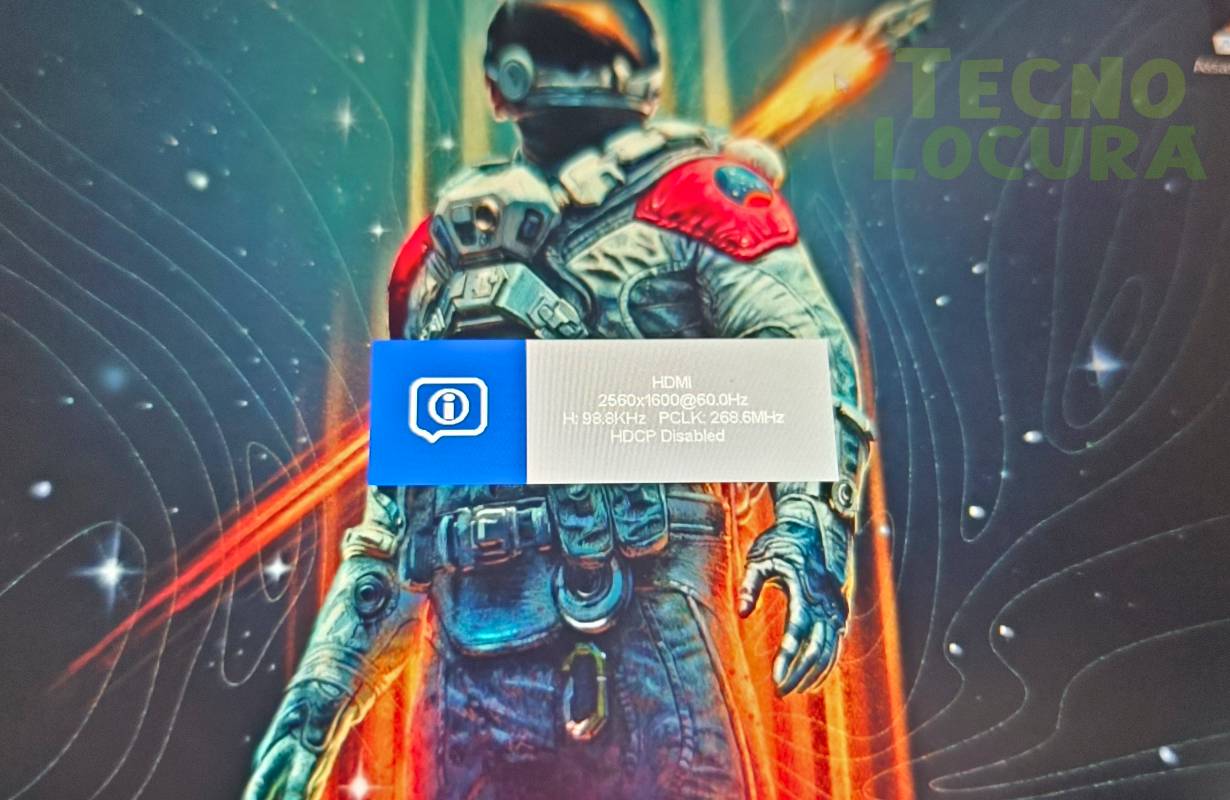
Disfruta de compatibilidad potente
HUION Kamvas Pro 13 (2.5K) es compatible con Windows, macOS o Linux OS, e incluso con Android (con puerto USB 3.1 DP1.2 o posterior). Además de ser compatible con varios software de diseño y dibujo convencionales, como por ejemplo: PS, SAI y AI. Intente explorar y crear más con este increíble monitor interactivo.

Lápiz HUION PW517
HUION Kamvas Pro 13 2.5K review - Tableta gráfica calidad-precio TOP
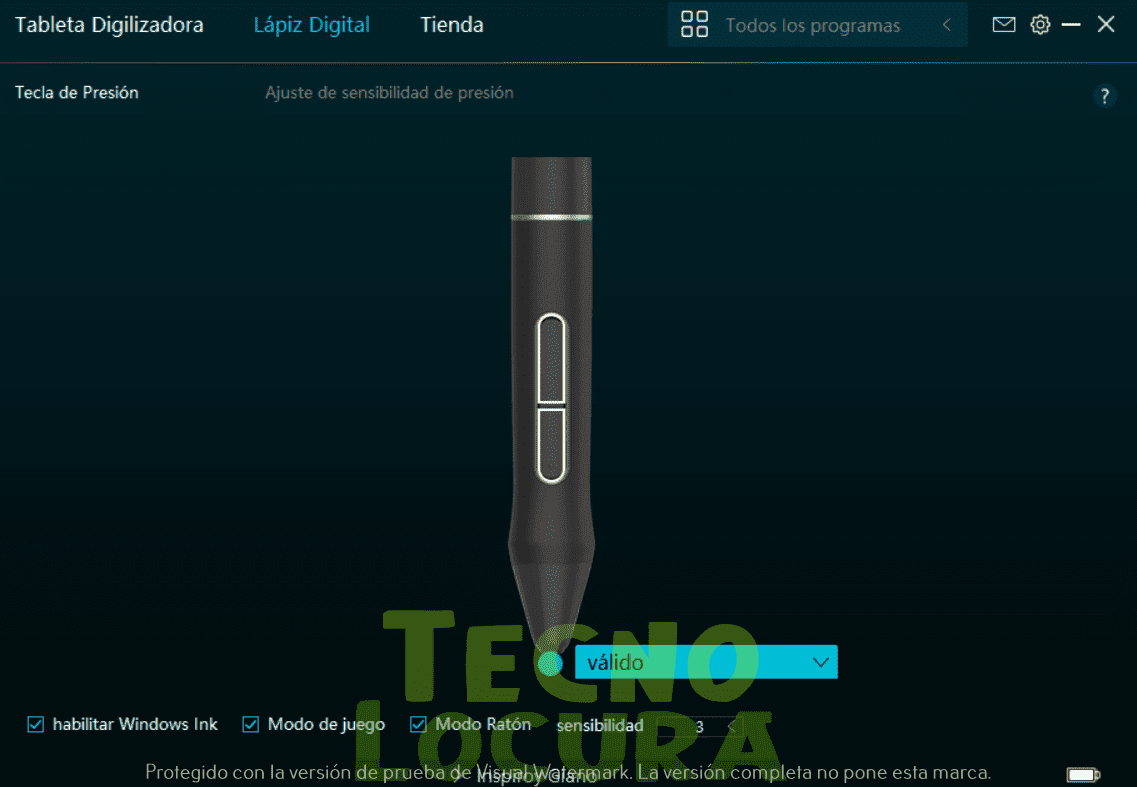
Actividad de la Punta del Lápiz
La punta del lápiz digital se puede ajustar como Válida/No válida según las necesidades del usuario. Lo podremos configurar en la APP en el botón desplegable para configurar su actividad. En el modo Válido, el lápiz funciona correctamente y en el modo no válido, el lápiz tiene el movimiento de cursor, pero no puede completar las acciones especificadas.
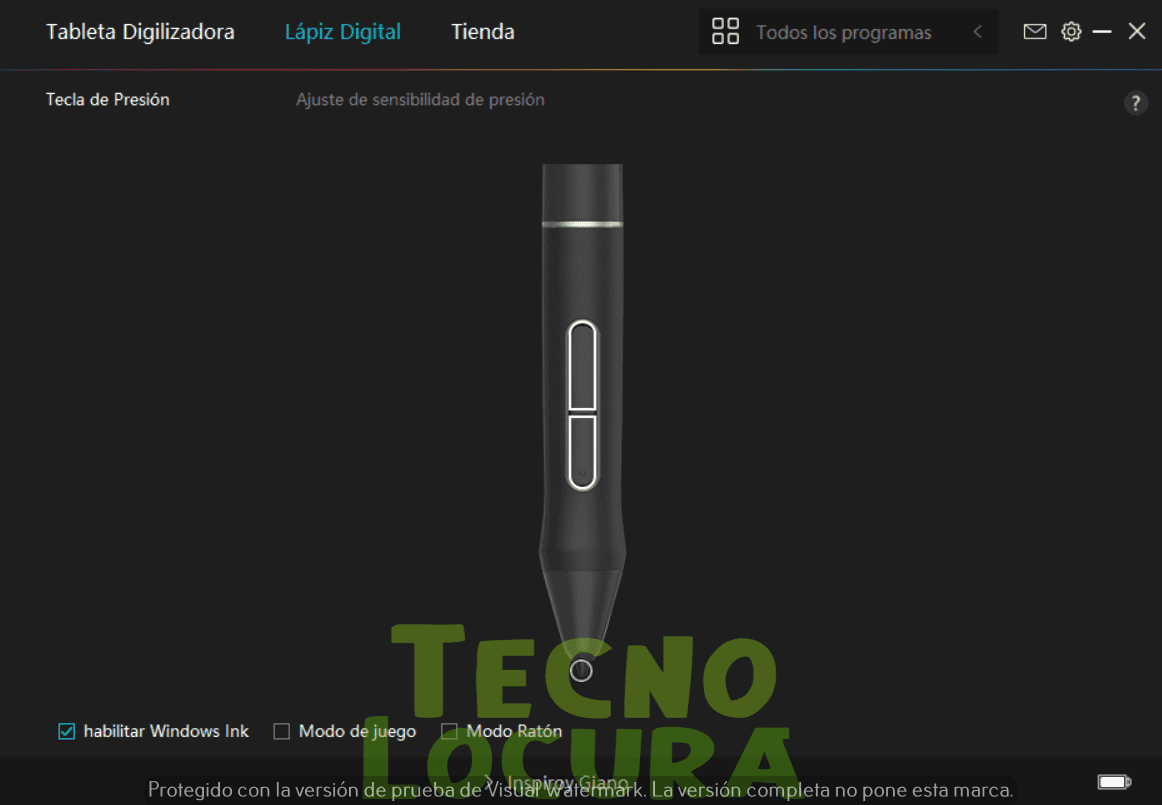
Habilitar Windows Ink
Microsoft Windows brinda un amplio soporte para la entrada de lápiz. Cuando se marca la opción "Habilitar Windows Ink", las funciones del lápiz son compatibles con softwares como Microsoft Office, Windows Whiteboard, Adobe Photoshop , SketchBook 6, etc.
Modo de juego y modo de ratón
Modo de juego: este modo es ideal para juegos OSU. En el modo de juego, puede disfrutar de emocionantes juegos de OSU a medida que el cursor del monitor se acelera para seguir el movimiento del lápiz. No se sugiere elegir el modo de juego si no está jugando juegos de OSU.
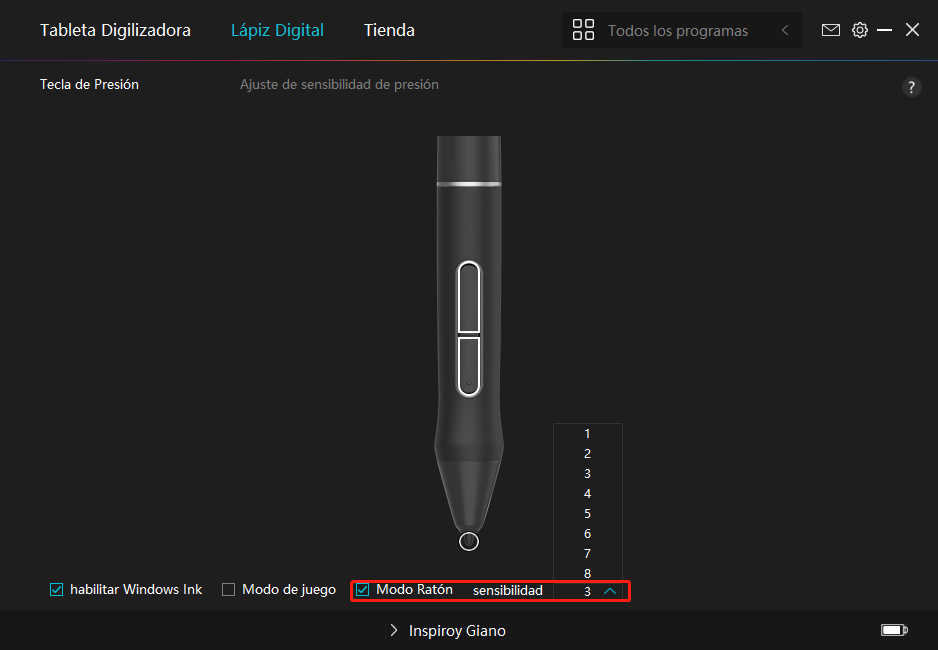
Modo Ratón
En Modo Ratón, el bolígrafo digital actúa como un ratón. Mueva la punta del lápiz a través de la tableta y el cursor en el monitor se moverá a una nueva posición en consecuencia. El cursor dejará de moverse y permanecerá en ese lugar cuando levante el lápiz de la tableta. Por lo tanto, puede usar el lápiz para interactuar con su computadora mientras usa un mouse o un panel táctil. También puede ajustar la velocidad del cursor en la configuración de Sensibilidad según sus hábitos. Hay 8 niveles para que elijas.
Ajuste de la Sensibilidad a la Presión
El usuario puede ajustar el nivel de sensibilidad a la presión arrastrando el control deslizante en el cuadro Ajuste de Sensibilidad a la Presión de acuerdo con sus hábitos de uso. El usuario también puede marcar las cinco opciones de suave a fuerte a la derecha del cuadro para elegir la sensibilidad a la presión adecuada. Pulse el botón Rehacer en la parte superior derecha para volver a la presión predeterminada.
-
Elegir la fuerza requerida para que un lápiz produzca un clic o una sensación de presión.
-
Puede cambiar la pendiente de la curva de respuesta a la presión.
-
Determinar la presión que se debe aplicar a la punta del lápiz para obtener el nivel más alto de sensibilidad a la presión.
- Dibuje líneas en el cuadro: Prueba de Presión con el lápiz, y la barra de la derecha mostrará simultáneamente los cambios de presión en la punta. Pulse el botón "Eliminar" de arriba para eliminar las líneas, restablecer el nivel de sensibilidad a la presión y probar hasta que encuentre el nivel de sensibilidad a la presión adecuado.
- Una curva pronunciada indica una respuesta más sensible.

PenTech 3.0, dibujando con más estabilidad
Avance hecho en la tecnología de bolígrafos. La tecnología PenTech 3.0 desarrollada sobre la base de PenTech 1.0 y PenTech 2.0 optimiza la precisión de la posición del cursor y la estabilidad de la punta del lápiz para perfeccionar sus detalles.
El lápiz sin batería PW517, con PenTech 3.0 (la última tecnología de lápiz de HUION), proporciona una mejor estabilidad con una punta de lápiz de posición más baja para brindarle una experiencia de dibujo realista. También admite la función de inclinación de ±60° y 8192 niveles de sensibilidad a la presión. También le proporcionamos puntas de fieltro en el portalápices, lo que mejora la fricción entre la superficie de la pantalla y la punta del lápiz.
-
Soporte de inclinación de ±60°
-
8192 niveles
-
Sensibilidad a la presión
-
Resolución del lápiz de 5080 LPI
-
Sin batería
HUION Kamvas Pro 13 2.5K review 🥇 Tableta gráfica calidad-precio TOP

Como dibujar con bolígrafo real
Con alta productividad y baja latencia, el bolígrafo digital PW517 puede representar líneas con diferentes tamaños y saturación de colores a medida que cambia la presión aplicada y el ángulo de inclinación, adecuado para dibujar, esbozar, colorear y marcar. Además de las puntas de lápiz estándar, este PW517 también viene con puntas de rotulador que pueden proporcionar a los usuarios trazos de lápiz más orgánicos y precisos, así como una experiencia de dibujo natural.
-
>300PPS tasa de informe
-
8192 niveles de sensibilidad a la presión
-
±60° soporte de inclinación
HUION Kamvas Pro 13 2.5K review - Tableta gráfica calidad-precio TOP
Los usuarios pueden conectar Kamvas Pro 13 (2.5K) a una computadora/dispositivo Android con un cable USB-C con todas las funciones o un cable 3 en 2 para facilitar su trabajo. Mientras que los usuarios también pueden cambiar al modo de tableta digitalizadora para experimentar una forma diferente de dibujar y aliviar la fatiga.
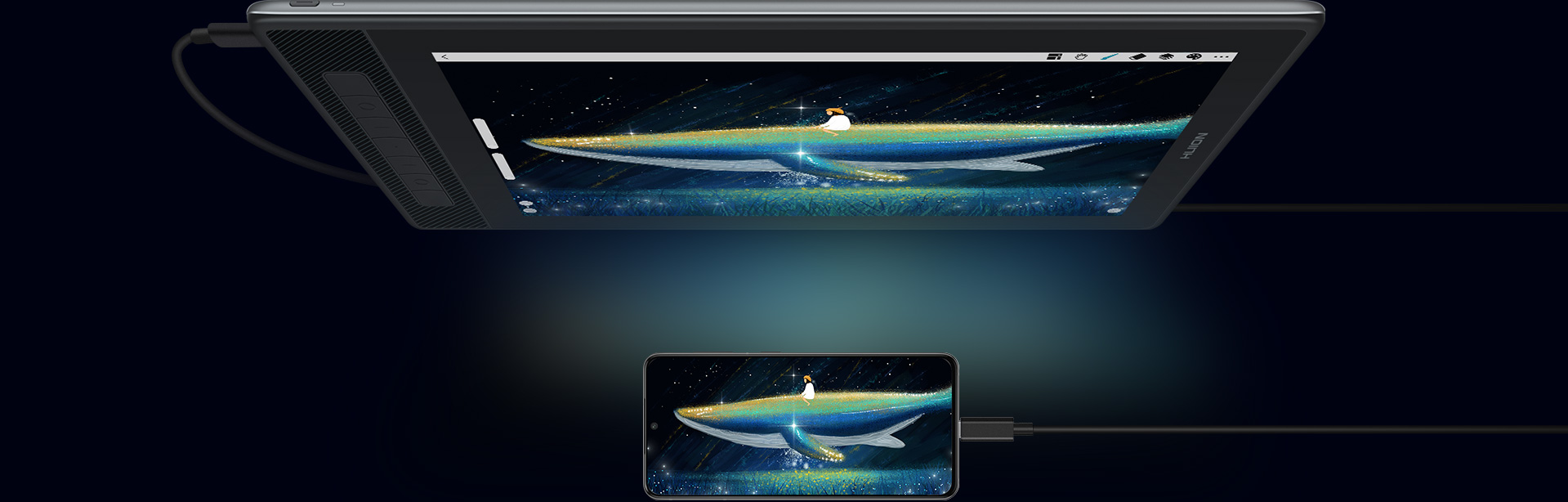
Para explorar más con dispositivos de ANDROID
Después de conectarlo a un dispositivo Android Kamvas Pro 13 (2.5K) sirve como una pantalla más prominente y un lienzo más grande con infinitas posibilidades.
*Lista de dispositivos Android compatibles >>
*Asegúrese de que los puertos de los dispositivos Android admitan al menos el protocolo de transferencia de datos USB3.1 GEN1 y DP1.2 al mismo tiempo. Luego, puede conectarlo al monitor interactivo y elegir el modo Computadora (como el modo Dex y el modo Escritorio) o el modo Proyección.
APP
La aplicación de HUION la podremos descargar directamente desde su página web oficial, en la sección de "descargas". Tendremos que poner modelo concreto y nos saldrá un desplegable para descargar la opción que necesitemos: Windows, macOS o Linux. Si no encontráis el controlador te dejamos aquí el link directo al modelo Kamvas Pro 13 2.5K para Windows. Driver_15.7.6.756 con fecha de actualización del 13 de enero de 2024. También podéis descargar para macOS en éste link directo o para Linux: link.
Aplicación realmente sencilla y fluida, totalmente traducida al castellano (aunque queda alguna "cosilla" por pulir) con la que podremos acceder a controladores, manuales y actualizaciones de firmware, que proporciona recursos de descarga fáciles de usar y actualizados periódicamente.
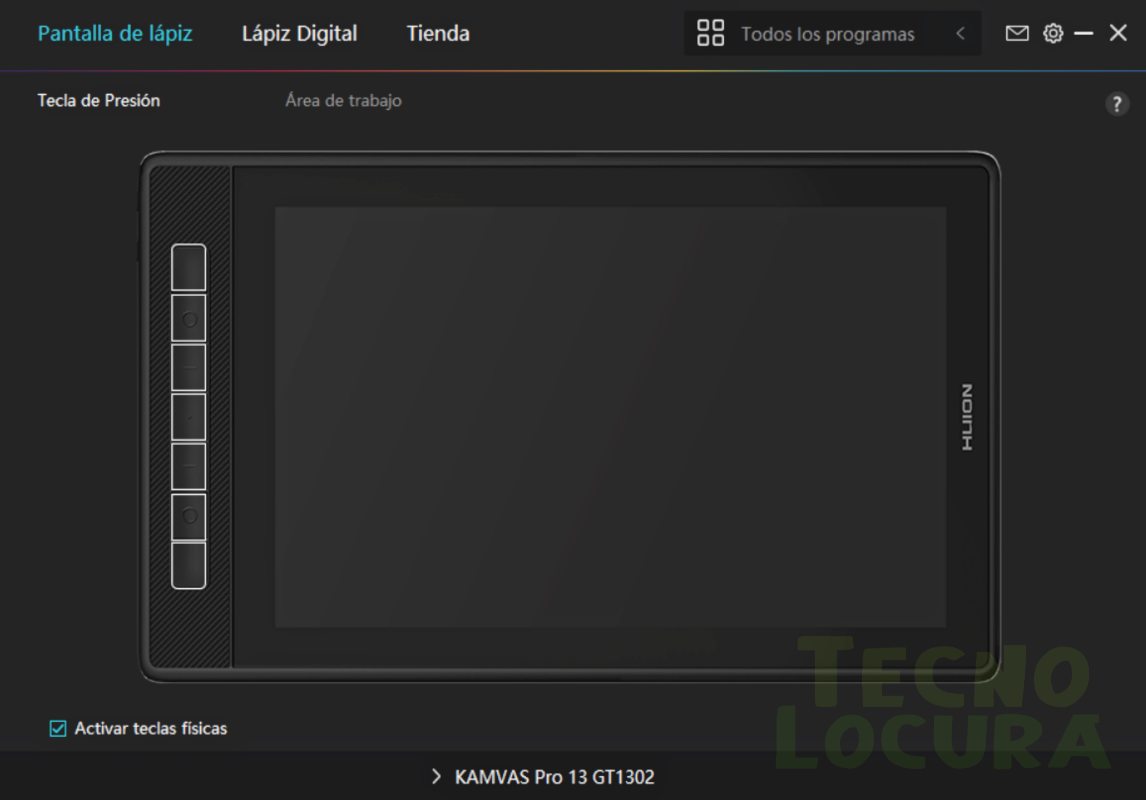
HUION Kamvas Pro 13 2.5K review - Tableta gráfica calidad-precio TOP
En la parte superior de la pantalla principal de la APP tenemos el aparatado "Tableta gráfica" o "tableta digilizadora" (mal traducción al castellano, debería ser "digitalizadora"), donde los usuarios pueden configurar las funciones de la tableta, incluyendo el área de trabajo.
Múltiples configuraciones
La siguiente será "lápiz digital" donde podremos configurar sus funciones, incluyendo las teclas de presión, la Selección de Modo, el Ajuste de Sensibilidad a la Presión y la Prueba de Presión.
En la tercera sección llamada "Tienda" nos redirige a Huion Store, donde podremos conseguir la información más reciente del producto, como las preguntas frecuentes o la promoción de ventas. Además, aquí también podemos comprar otros productos o accesorios de Huion.
En la sección "Todos los Programas" veremos:
-
Algunos programas que ya han sido abiertos aparecerán para usted para que elija después de pulsar en Añadir un Programa en la pantalla. Para obtener más programas, pulse en el Navegador y elija el elemento que desea añadir.
-
Puede configurar diferentes funciones para distintos programas. Las funciones de las teclas de presión cambian automáticamente cuando va cambiando de un programa a otro.
-
Cuando selecciona “Todos los programas”, las funciones de las teclas de presión que configure sirven para todos los programas. Al pulsar en Añadir un Programa en la lista desplegable, puede configurar las funciones para un programa concreto y, por tanto, realizar ajustes únicos para diferentes programas. Después, cuando inicie un programa concreto, el controlador lo reconocerá automáticamente y las funciones de configuración cambiarán a las correspondientes.

Ajustes
No podría faltar la sección "Ajustes" que estará en el típico dibujo de un engranaje, donde
los usuarios pueden ajustar las funciones de un controlador en esta interfaz, incluyendo la verificación de la información del dispositivo, la configuración de la copia de seguridad, la configuración general y su versión.
Iremos al apartado "dispositivo" para ver la información del firmware, el producto conectado, el tiempo de suspensión y el diagnóstico.
En la sección "Copia de Seguridad" el controlador puede importar y exportar sus ajustes personalizados, lo que ayuda a evitar ajustes repetidos al iniciar un programa diferente.
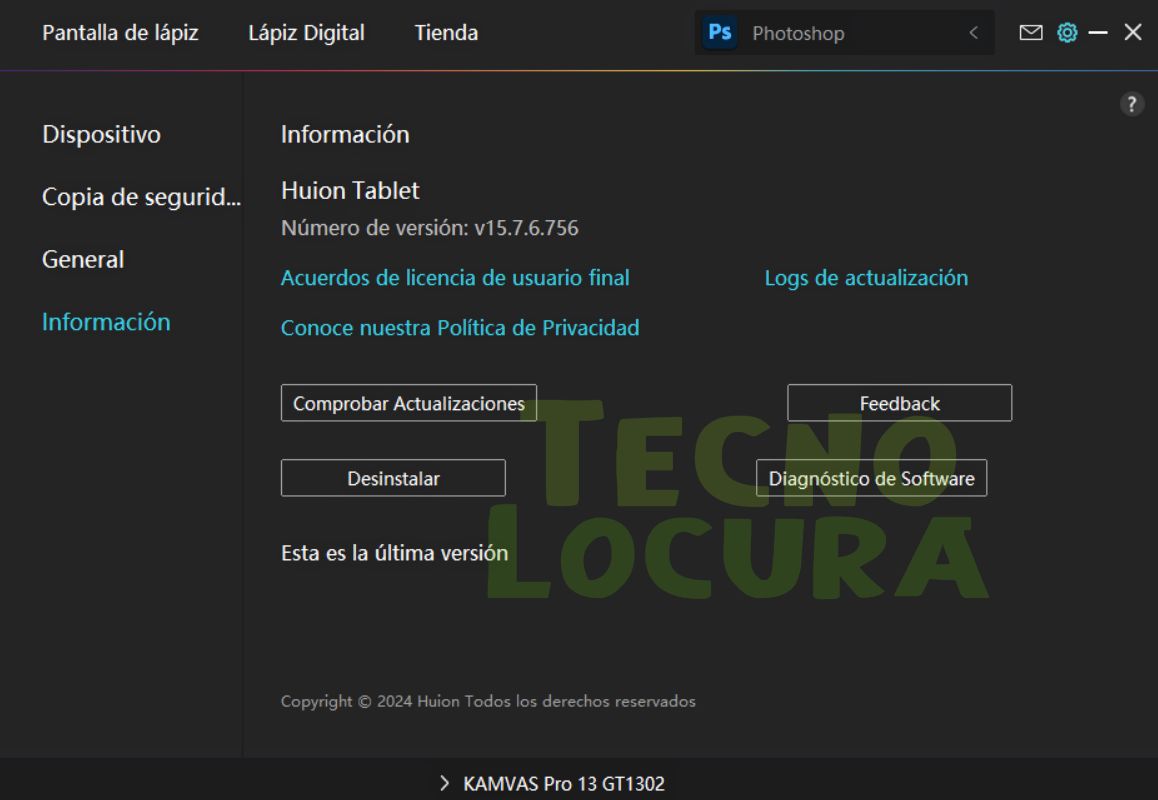
Mientras que en el aparado "General" tendremos:
-
Idioma: pulse en el botón desplegable para seleccionar un idioma.
-
Color: puede seleccionar el color de la interfaz del controlador entre oscuro, azul y claro según sus preferencias.
-
Menú Inicio: haga clic para habilitar o deshabilitar "Inicio automático", "Alerta de mensaje nuevo", "Actualizaciones automáticas", "Advertencia de batería baja" y "Recordatorio de sedentarismo".
-
Tecla de acceso rápido: puede configurar una tecla de acceso rápido para que se muestre la interfaz del controlador rápidamente según sus hábitos de uso.
En "información" los usuarios pueden ver aquí la versión del controlador. Pulse en "Buscar actualizaciones" para ver la última versión del controlador y luego siga las instrucciones para actualizar en caso necesario.
Ajustes de pantalla
Y, por último, tenemos un apartado que lógicamente no tenemos en otras tabletas gráficas de HUION que no tienen pantalla a color, los "ajustes de pantalla". Donde podremos configurar el "modo de escena":
- Modo estándar
- Modo de juego
- Modo película
- USER
También tendremos un apartado para ajustar la saturación, así como la temperatura del color:
- 6500K
- 7500K
- 9300K
- Color personalizado
HUION Kamvas Pro 13 2.5K review 🥇 Tableta gráfica calidad-precio TOP
Dibujo y trazado
En primer lugar tenemos que decir que no somos ni diseñadores gráficos, ni dibujantes ni tenemos especial habilidad con la edición de fotografías más allá de lo amateur. Aunque desde nuestras impresiones lo primero que tenemos que destacar es su alta precisión y fluidez. Así como la sensación y feedback que nos da la pantalla, como si estuviéramos con un rotulador de verdad.
Hemos estado probando los distintos grosores, sensibilidad y presión desde la APP de Huion para ordenador y se comporta realmente bien. Posteriormente hemos pasado a Photoshop para profundizar un poco más en los trazados y a nivel artístico (aunque como decíamos no tenemos ningún don para el dibujo... más bien lo contrario xD).
En el vídeo de aquí abajo hemos pintado un precioso y adorable Pikachu, así como un gamberro Bart Simpson. Obviamente podríamos haber rellenado el interior de manera más rápida gracias a los atajos de Photoshop pero queríamos comprobar qué tal se comportaba la tableta en cuanto a fluidez, rapidez, trazo y relleno.
HUION Kamvas Pro 13 2.5K review 🥇 Tableta gráfica calidad-precio TOP
Después de unas horas de uso podemos concluir que es una tableta gráfica premium, para uso totalmente profesional. Y una vez más HUION lo ha vuelto hacer, siendo una de las mejores en cuanto a relación calidad-precio-tamaño. Si echamos un vistazo a la competencia que ofrece productos similares en muchos casos valen mucho más que esta HUION Kamvas Pro 13 2.5K. Además de no incluir cosas como el soporte ajustable, por lo que no podemos objetar prácticamente nada.

CARACTERÍSTICAS
- 2.5K (QHD+) La resolución y los 226 píxeles por pulgada ayudan a lograr imágenes delicadas con ricos detalles.
- 145% sRGB (QLED) amplia gama de colores para una visualización de colores más pura y rica.
- La caja trasera de aleación de aluminio tiene una textura fina y una gran resistencia al desgaste.
- Lápiz digital PW517 que adopta la tecnología PenTech 3.0 para una escritura fluida sin fluctuaciones.
- 8192 niveles de sensibilidad a la presión para representar líneas de entrada con diferentes formas y saturación de colores a medida que cambia la presión aplicada.
- Tasa de informes >300PPS para presentar sus ideas sin retrasos.
- Siete teclas de presión programables para una creación eficiente y conveniente.
- El vidrio antideslumbrante y la pantalla IPS están perfectamente laminados para disminuir el paralaje.

CONCLUSIONES FINALES
La HUION Kamvas Pro 13 2.5K tiene un PVP oficial de 449,00€ en la web de HUION, aunque ahora tiene un 22% de descuento y la podremos encontrar por tan solo 349€. También la podemos encontrar en los mayores ecommerce del mercado como Amazon, con una rebaja del 15% de descuento. Incluso la podremos encontrar por 120€ menos en la FNAC: por tan solo 329 euros, precio brutal.
No podemos objetar nada sobre el precio, es más, podemos decir que mucho menos que otros productos de su competencia ofreciendo prácticamente lo mismo. O, incluso ofreciendo más cosas, como el soporte vertical ajustable.
Quizás la única pega que podríamos mencionar es que se aprovechasen más los marcos (o la inclusión de batería interna en un futuro). Por el resto: gran calidad de materiales, calidad en la precisión y sensibilidad, buena cantidad de accesorios incluidos, sus botones de acceso directo o su correcto tamaño para dibujar. Aunque sobre todo por esa brutal pantalla QLED de una definición y brillo premium... Desde TecnoLocura le otorgamos nuestra medalla de oro y, por supuesto, nuestro sello de producto recomendado en cuanto a calidad-precio. Es imbatible en cuanto a PVP para todo lo que ofrece, sobre todo ahora en oferta.
GALERÍA
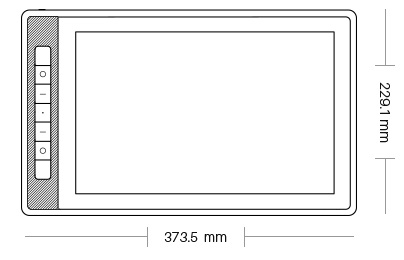
ESPECIFICACIONES TÉCNICAS
- Marca: HUION
-
Modelo: GT1302 - Kamvas Pro 13 (2.5K)
-
Apariencia
-
Color: Escarcha plateada
-
Dimensiones: 373.5 x 229.1 x 10 mm
-
Espacio de trabajo: 286.5 x 179 mm
-
Peso neto: 1Kg
-
Táctil al dedo: -
-
Soporte: Soporte plegable ST200 20°/45°
-
Interfaz de vídeo: USB-C con todas las funciones, Alimentación USB-C
-
-
Pantalla
-
Resolución: 2560 x 1440 (16:10) QHD+
-
Tipo de LCD: QLED
-
Cristal Anti-Reflejos: Vidrio satinado antideslumbrante
-
Laminación completa: SÍ
-
Ratio de contraste: 1200:1
-
Brillo: 220cd/m2 (Max.)
-
Tiempo de respuesta: 25ms
-
Angulo de visión: 89°/89°(H)/89°/89° (V) (Typ.) (CR>10)
-
Gama: 145% sRGB
-
Color de pantalla: 16.7M (8bit)
-
-
Especificaciones técnicas
-
Lápiz digital: PW517
-
Tecnología del lápiz: resonancia electromagnética sin batería
-
Resolución del lápiz: 5080 LPI
-
Sensibilidad de presión: 8192Niveles
-
Soporte de inclinación: ±60°
-
Altura de detección: 10mm
-
Tasa de respuesta: >300PPS
-
Precisión: ±0.3mm(Centro) ±1mm(Esquina)
-
Teclas presionables: 7 teclas de acceso rápido programables
-
-
Condiciones de operación
-
Voltaje de entrada: AC 100-240V, 50/60Hz
-
Voltaje de salida: 5V 2A
-
Consumo de energía: ≤10W
-
Consumo en Standby: ≤0.25W
-
Temperatura y humedad de trabajo: 0-40°C, 20-80%
-
Temperatura y humedad de almacenamiento: -20°C~60°C, 10-90%
-
-
Compatibilidad con Sistema Operativo
-
Windows 7 o posterior
-
macOS 10.12 o posterior
-
Android(USB3.1 DP1.2)
-
Linux
-
Fuente: HUION